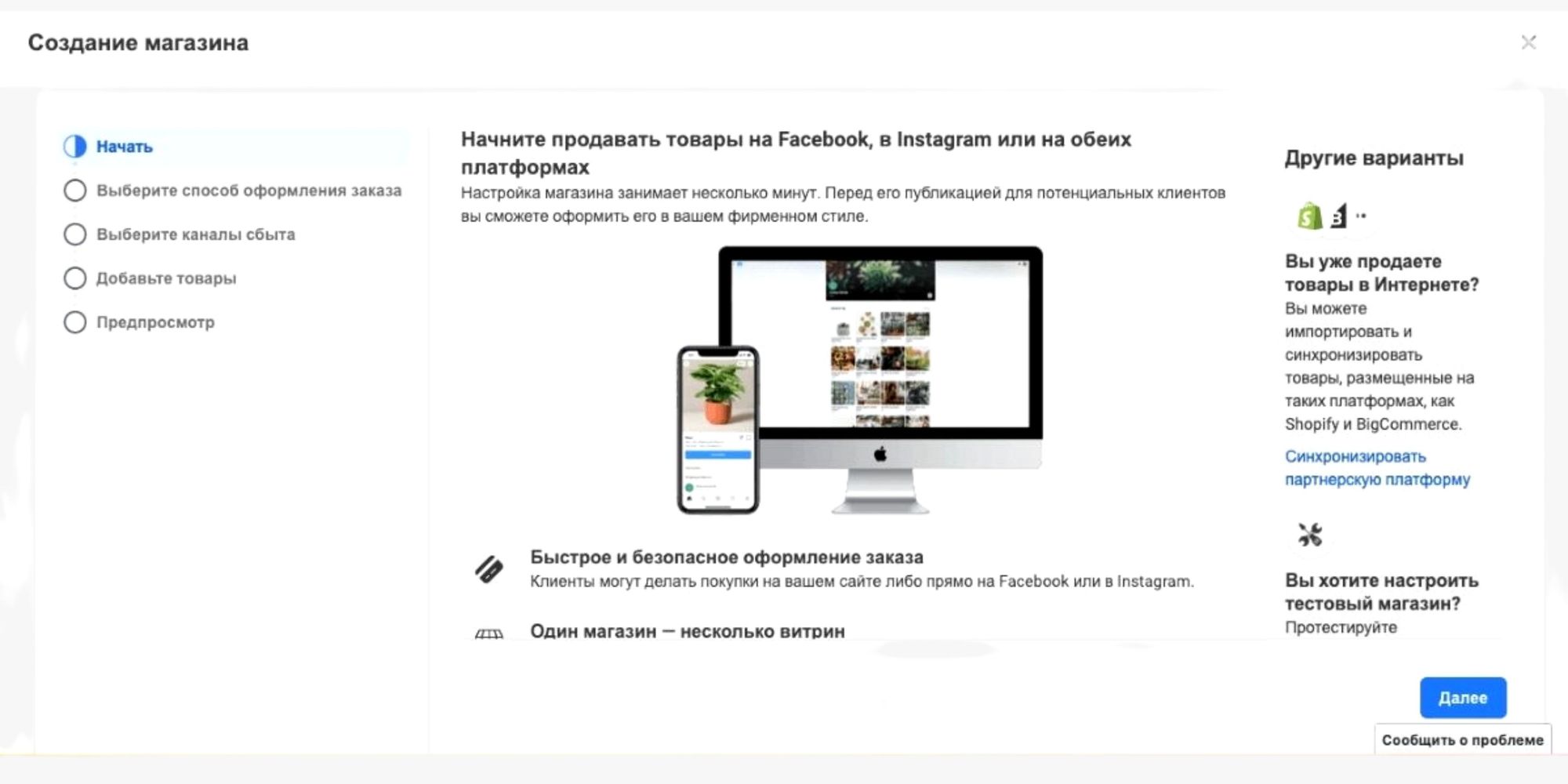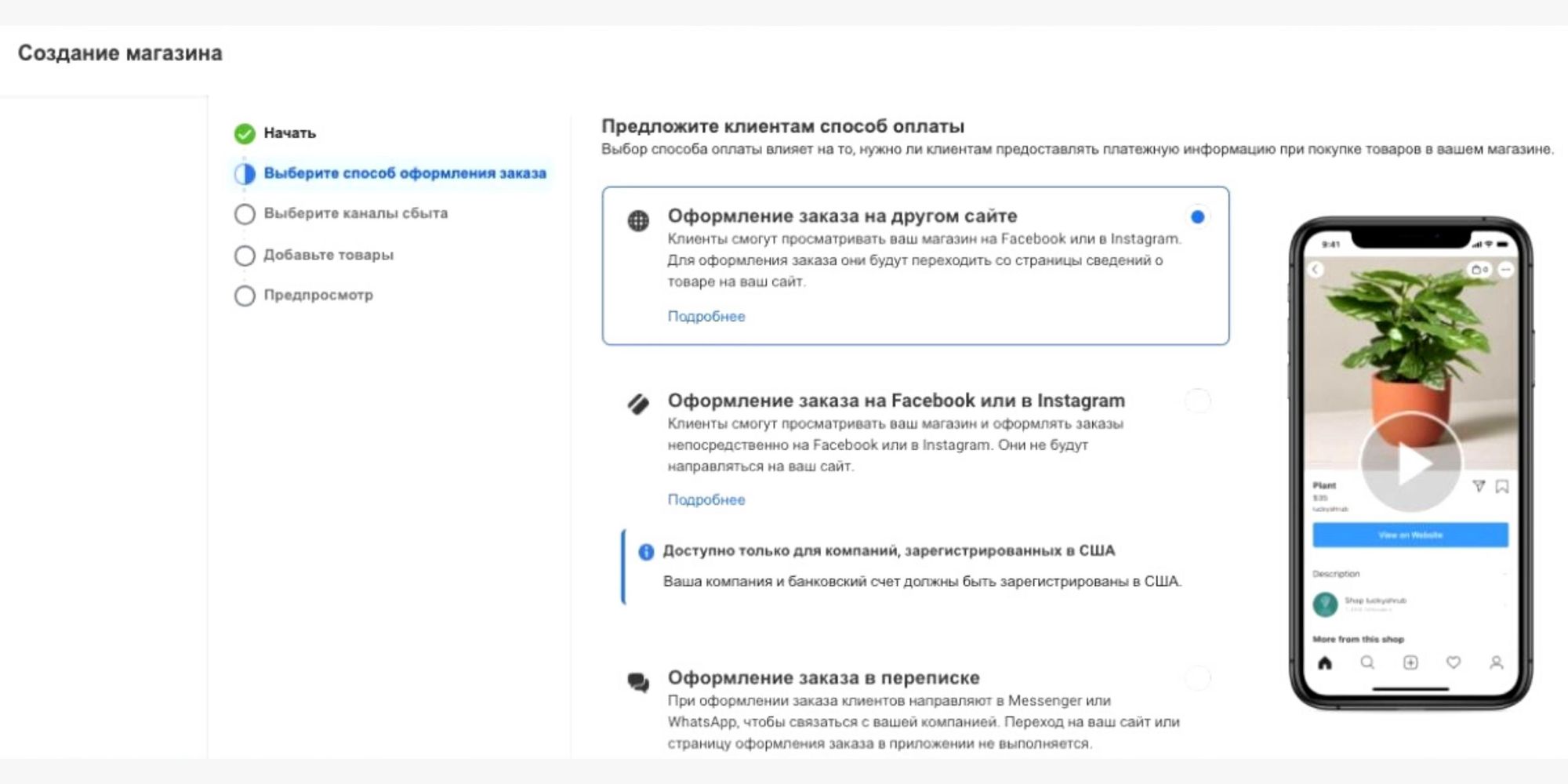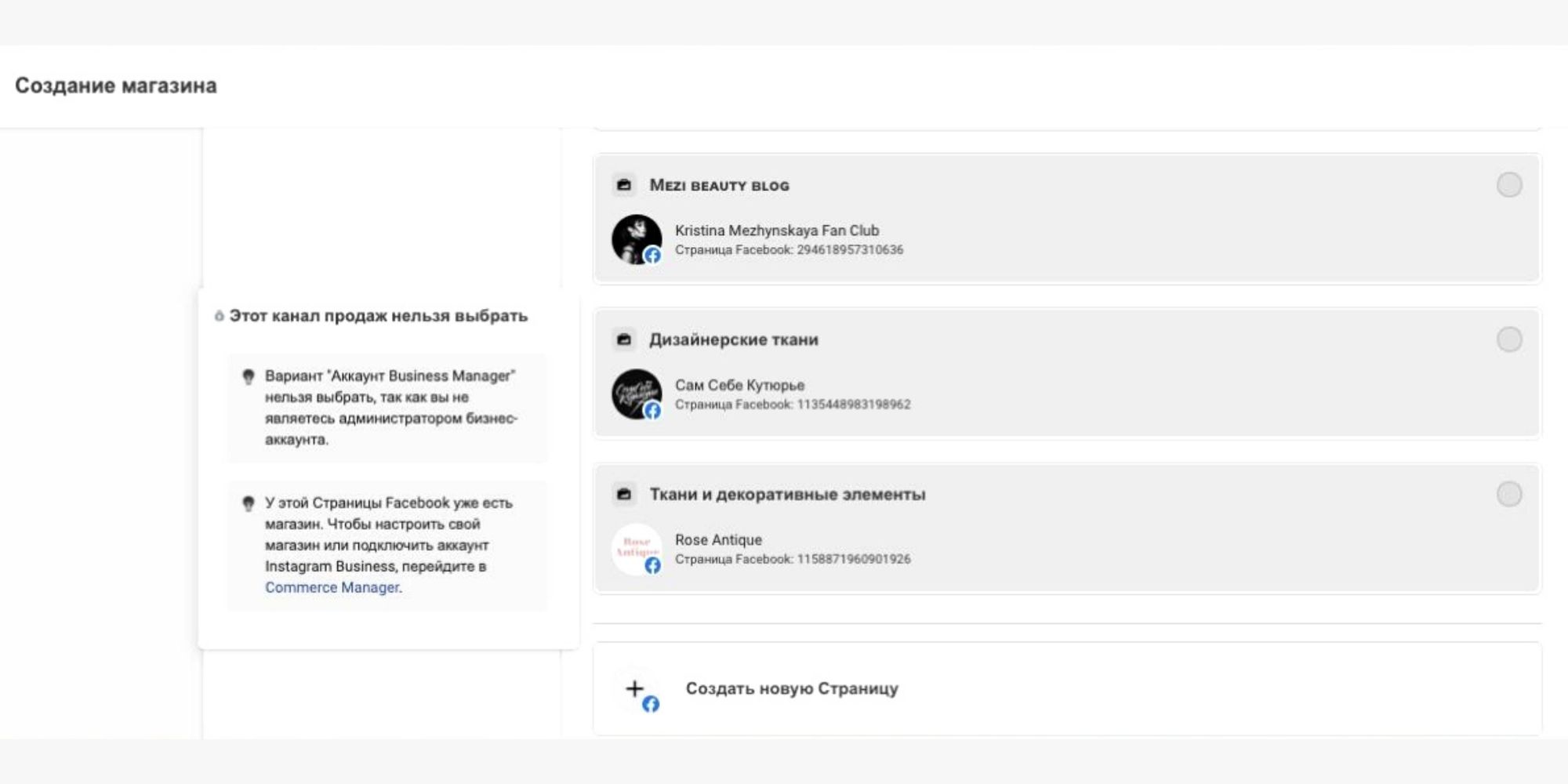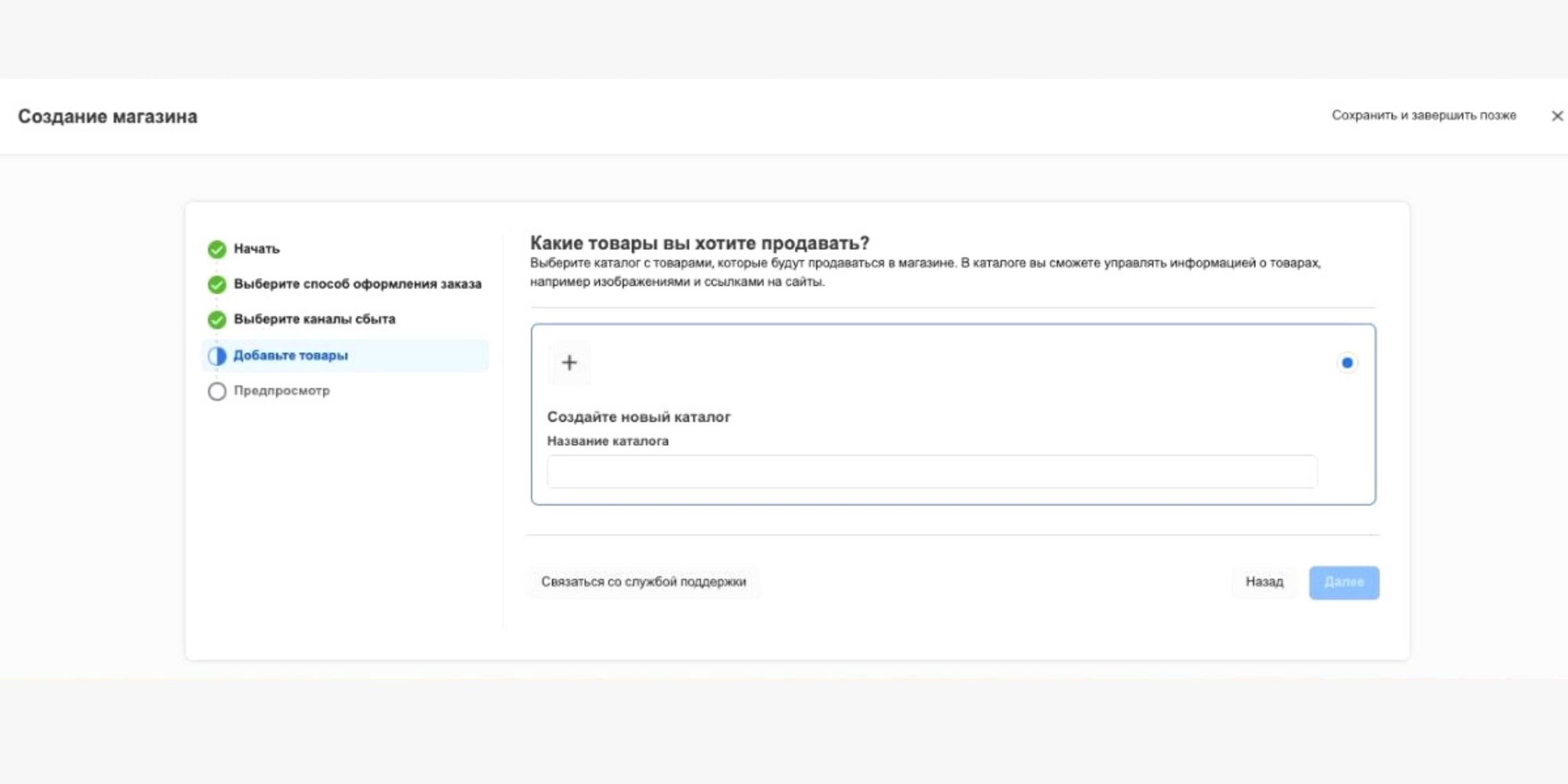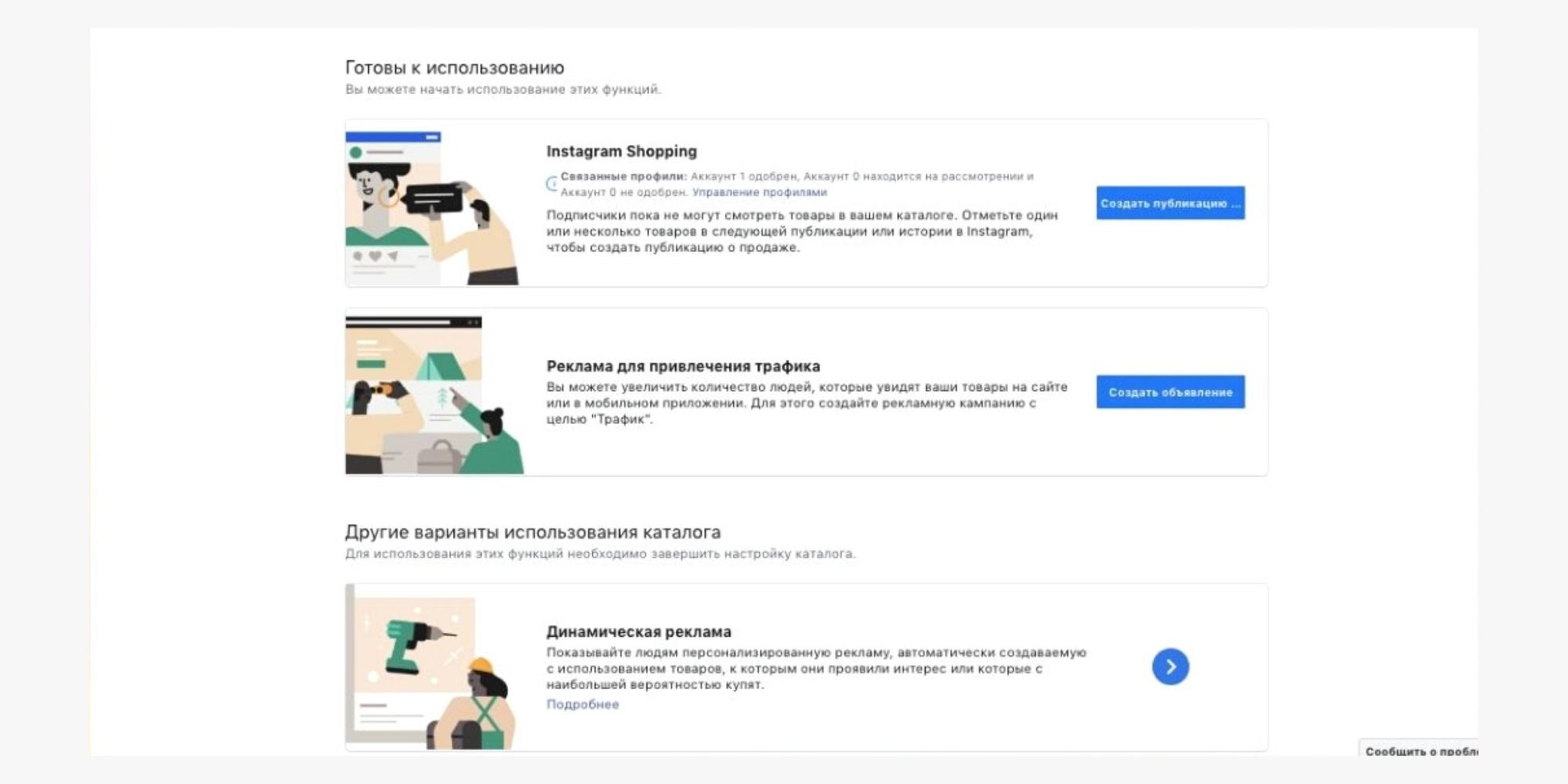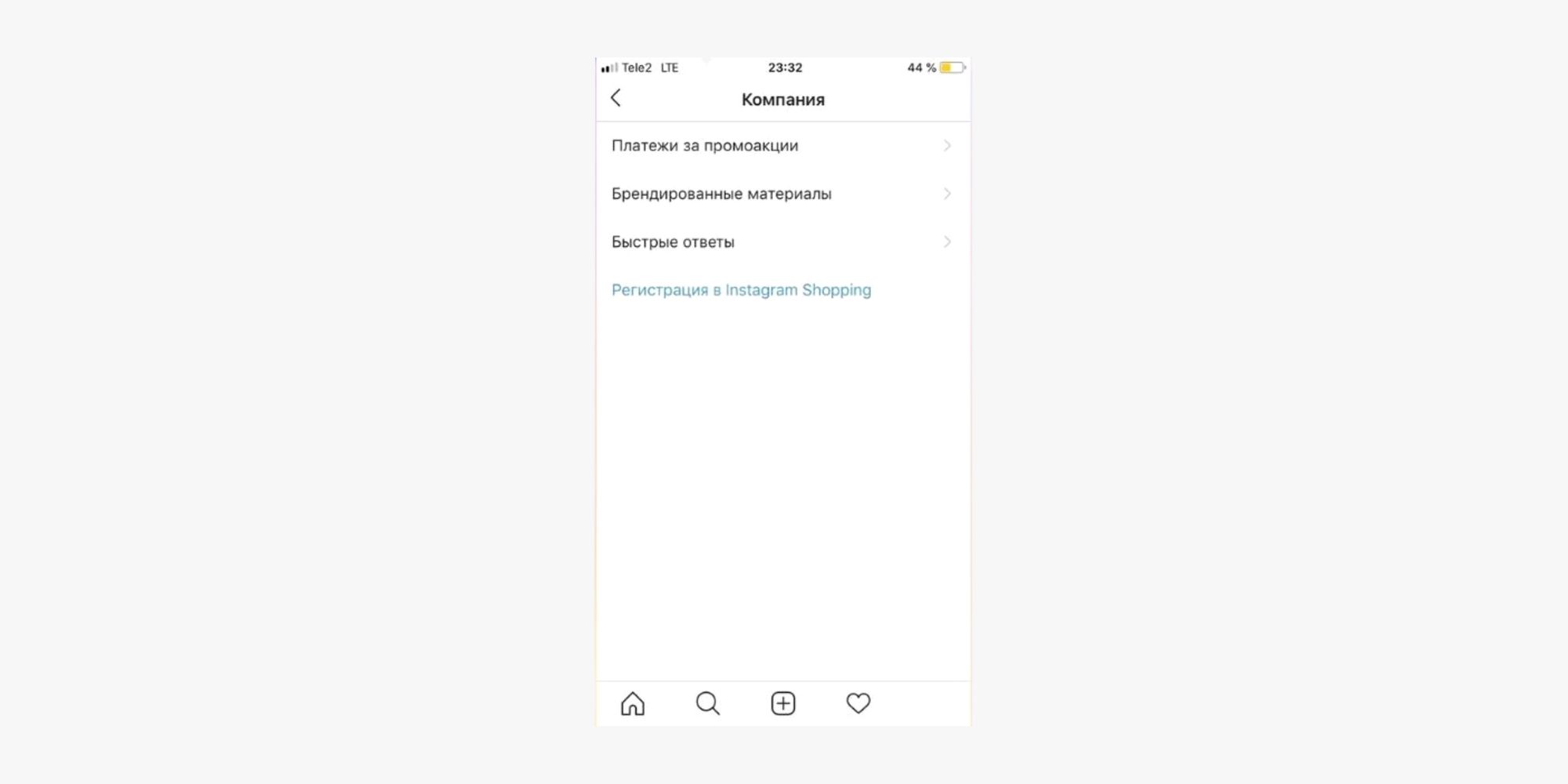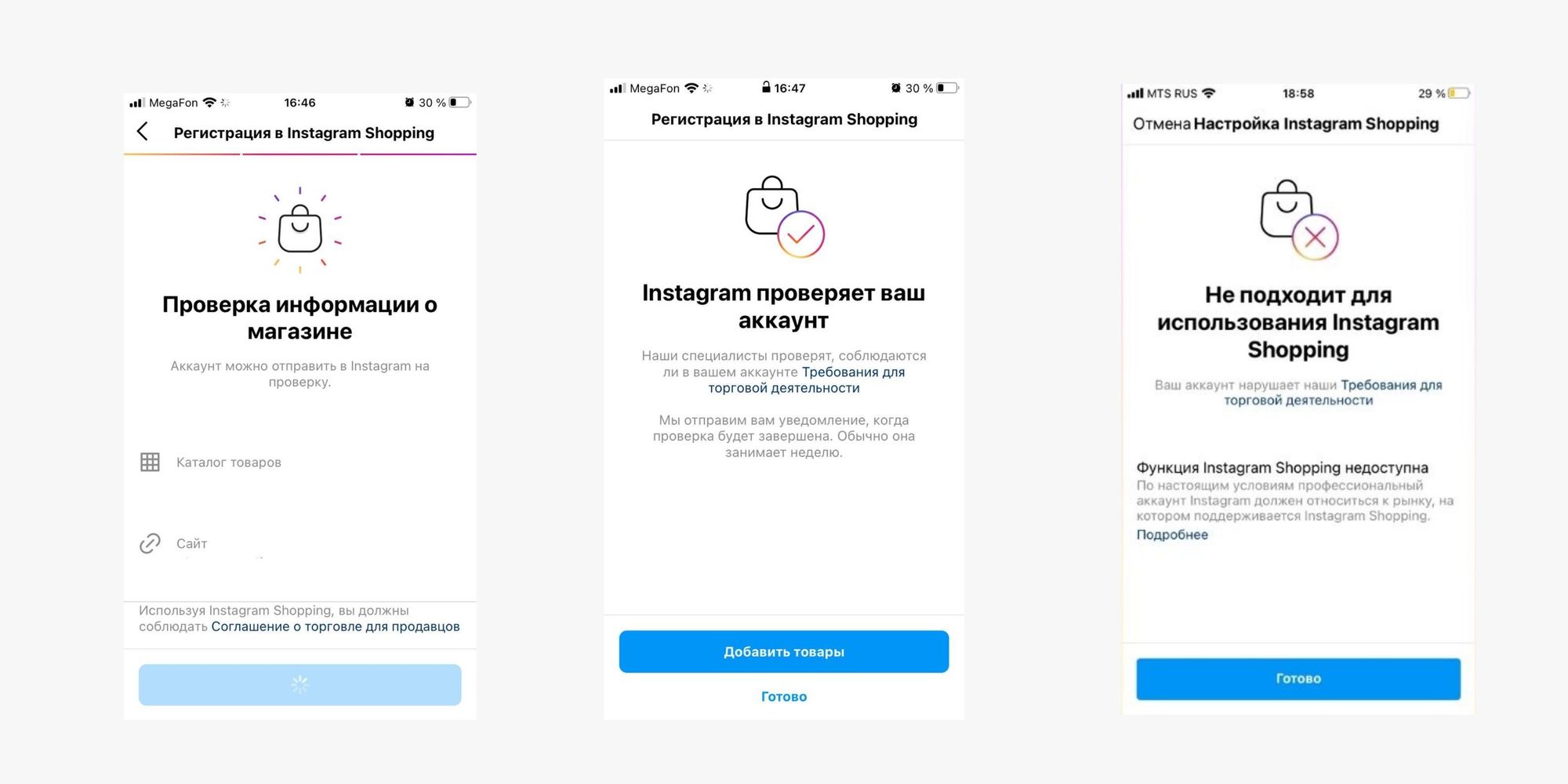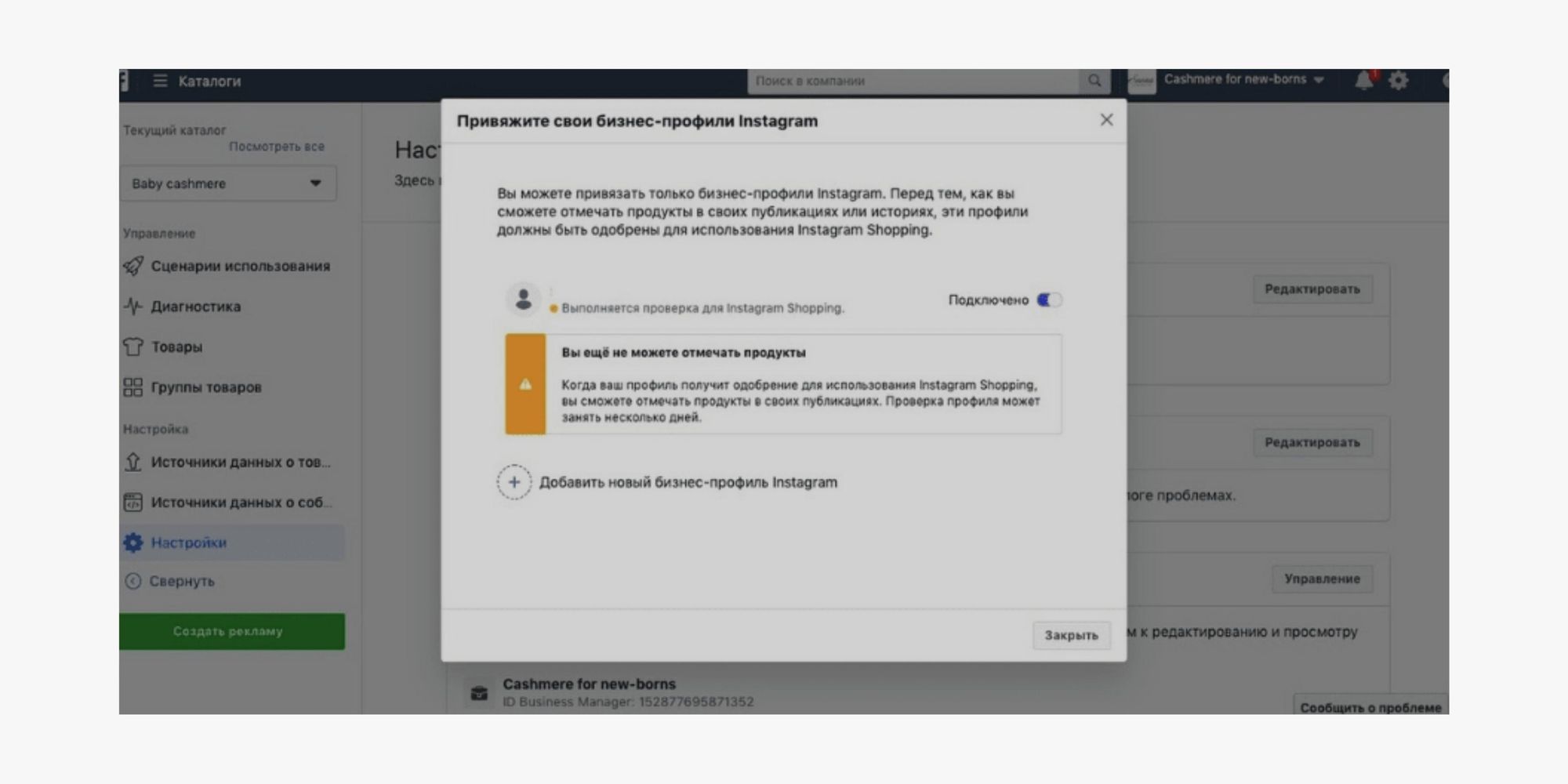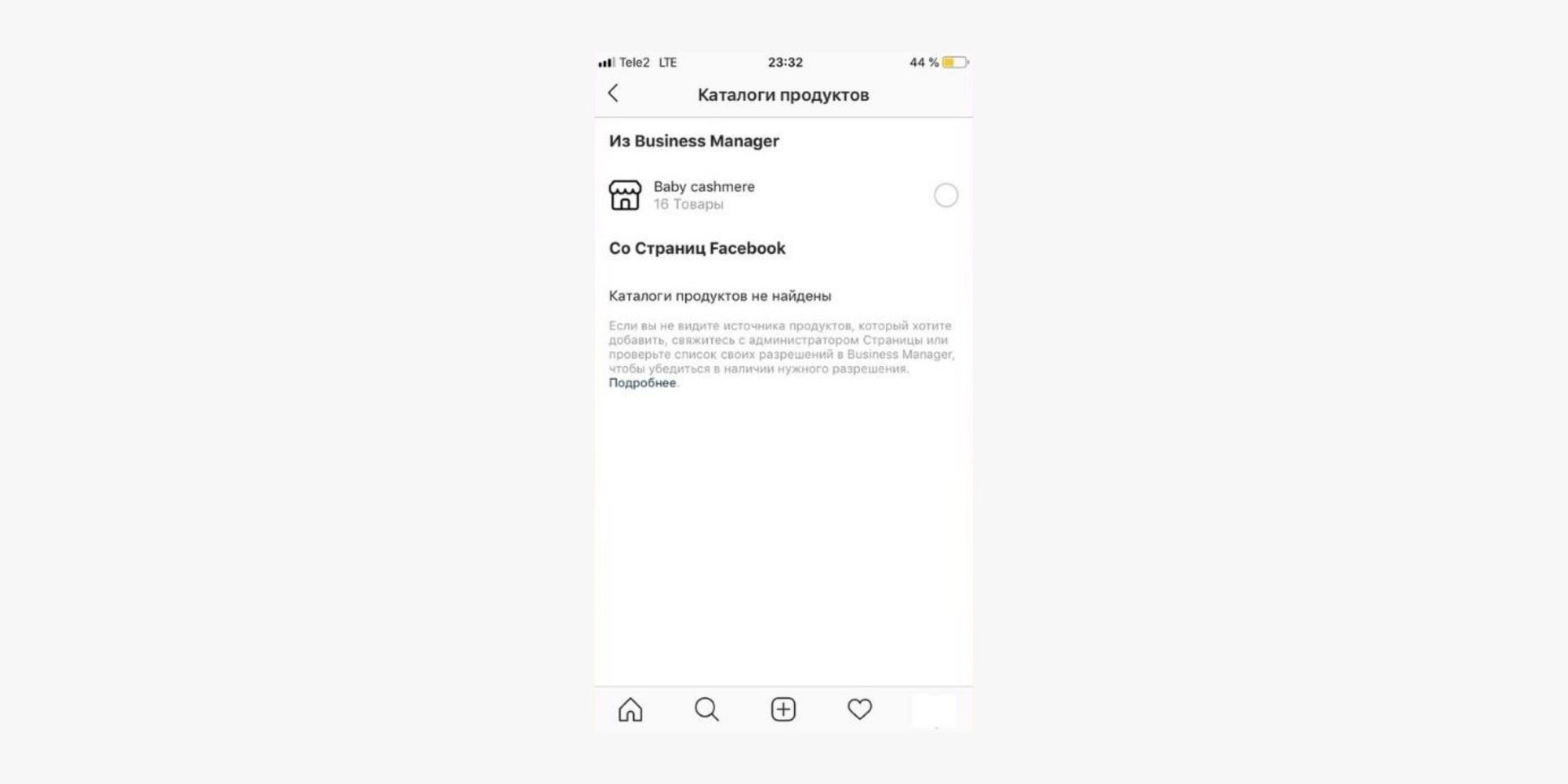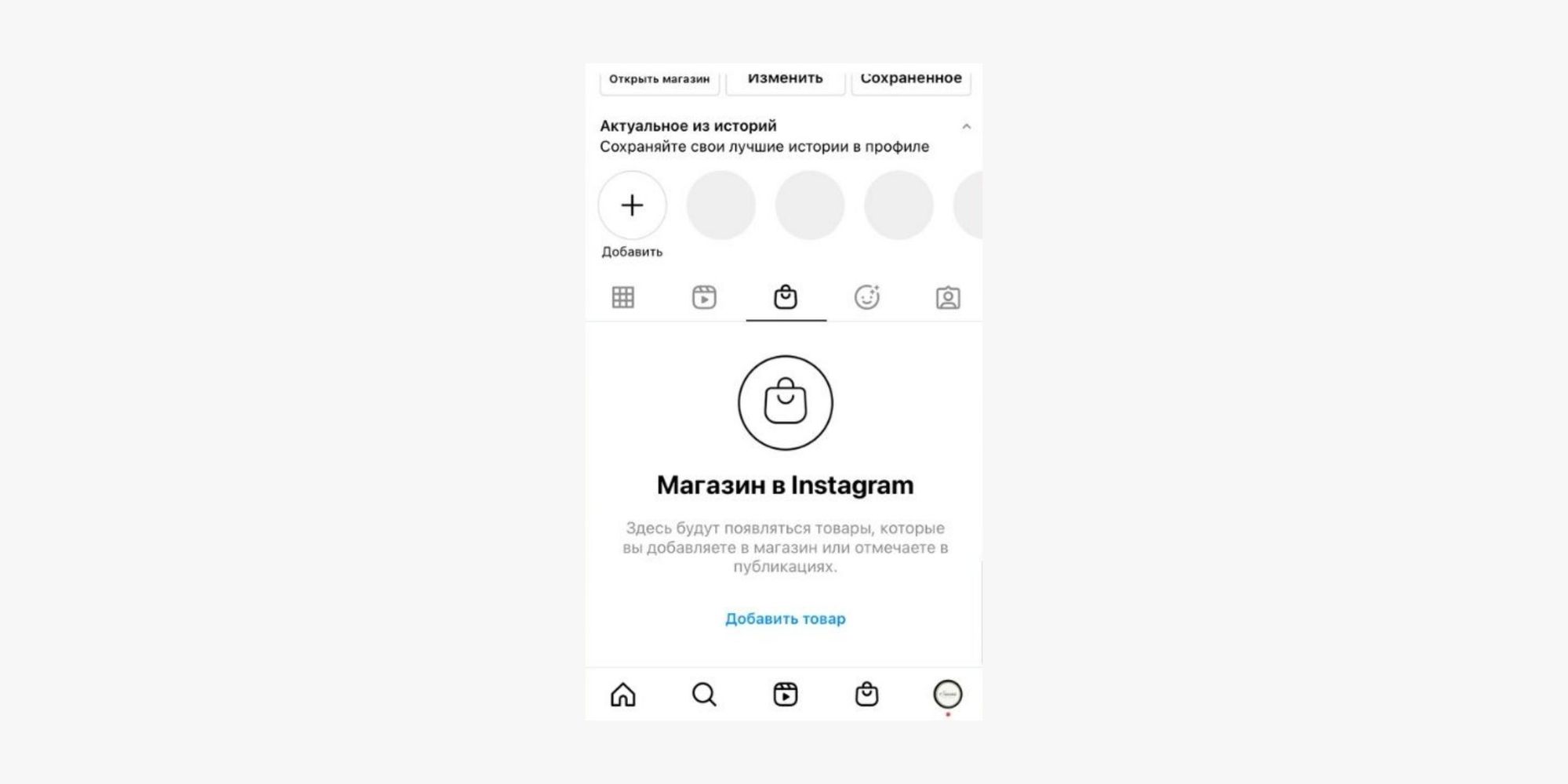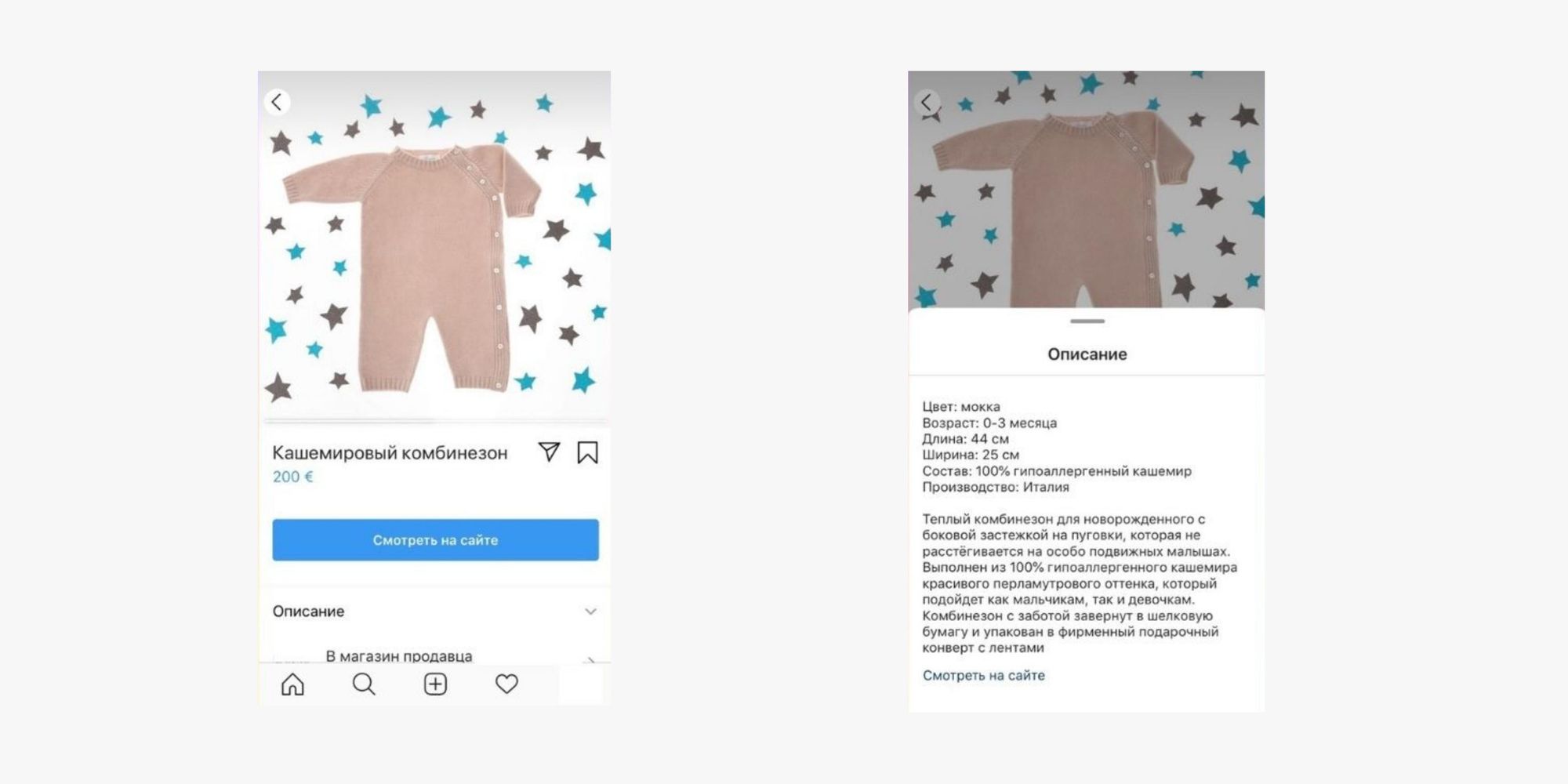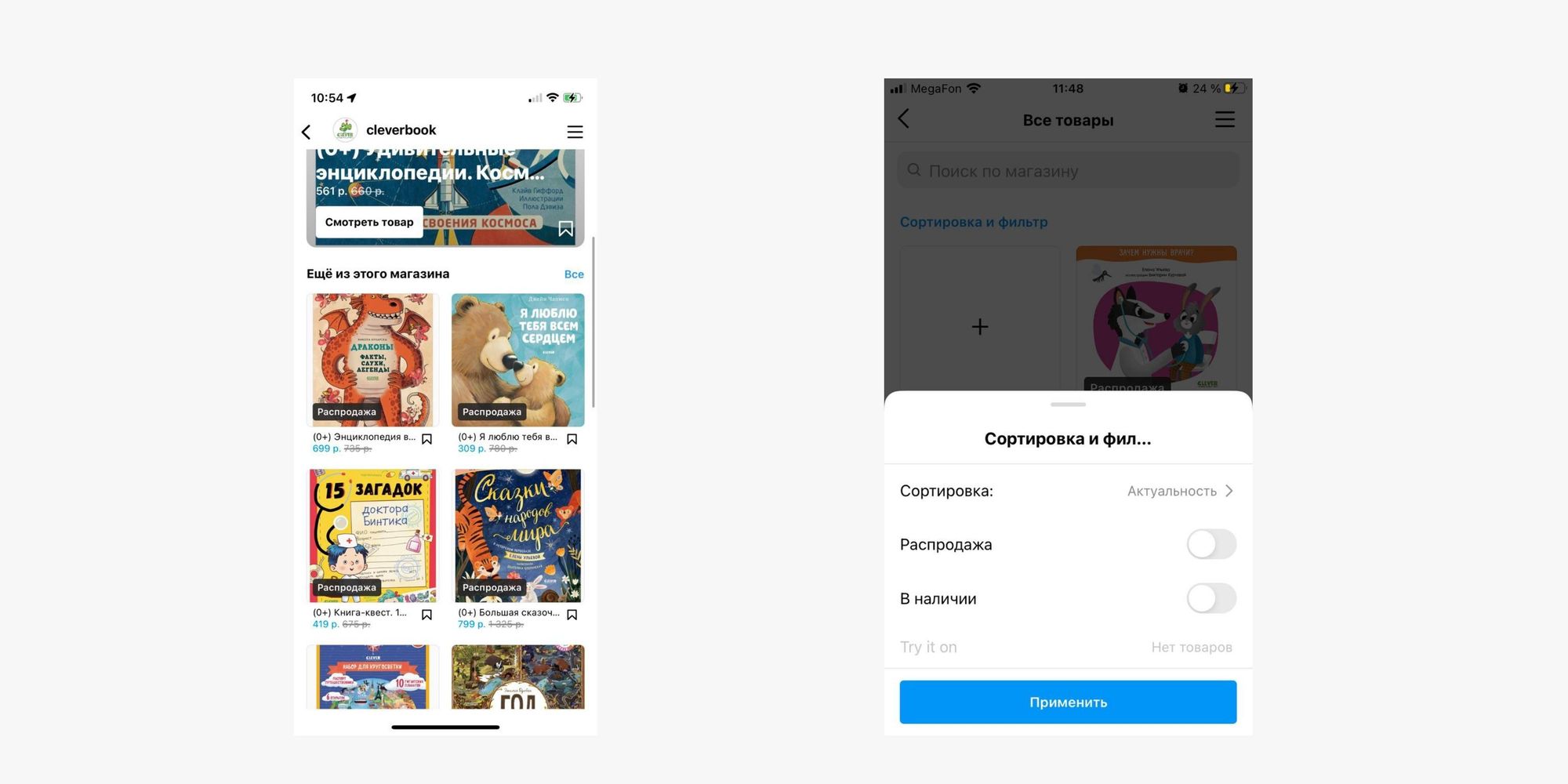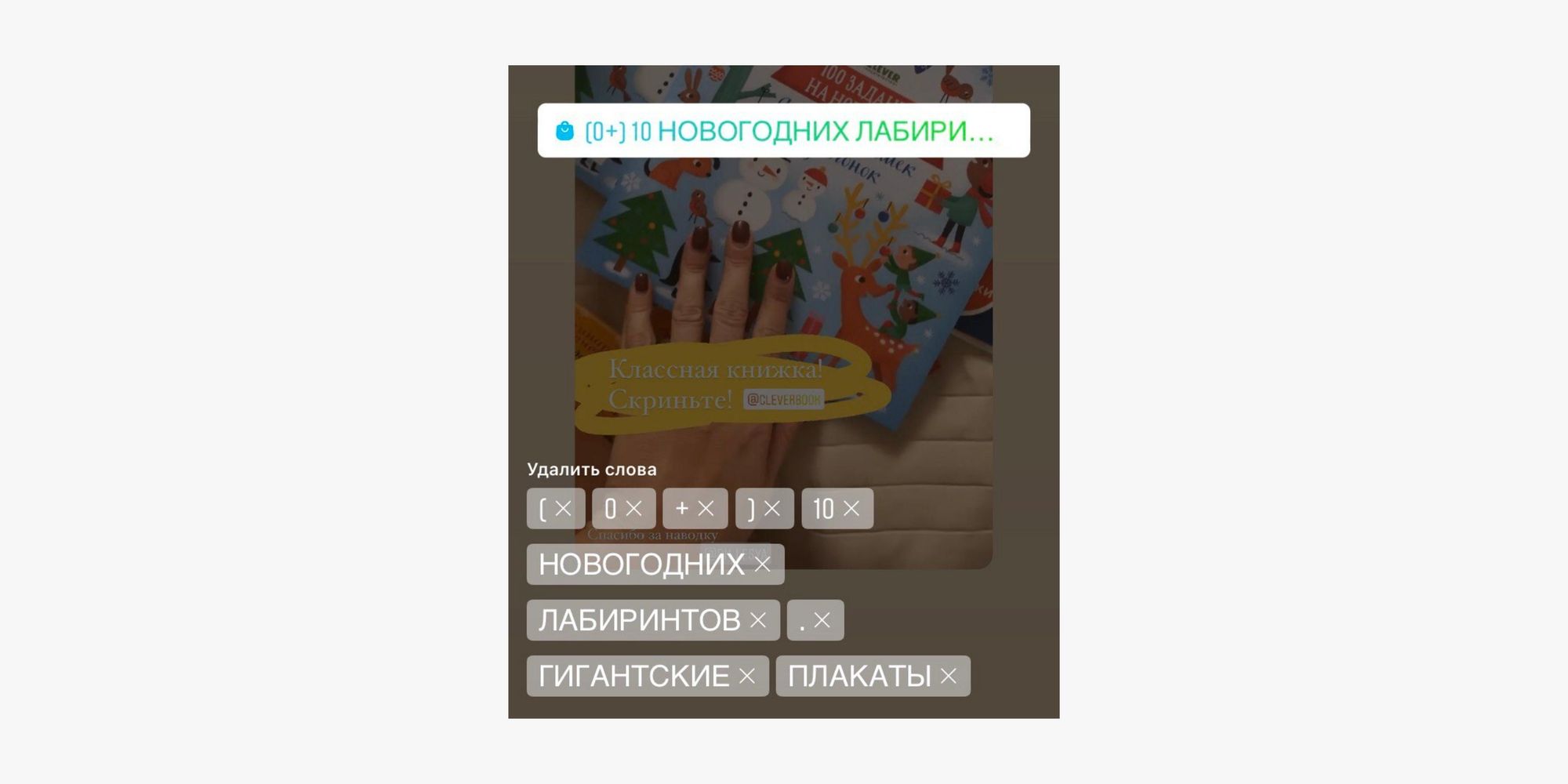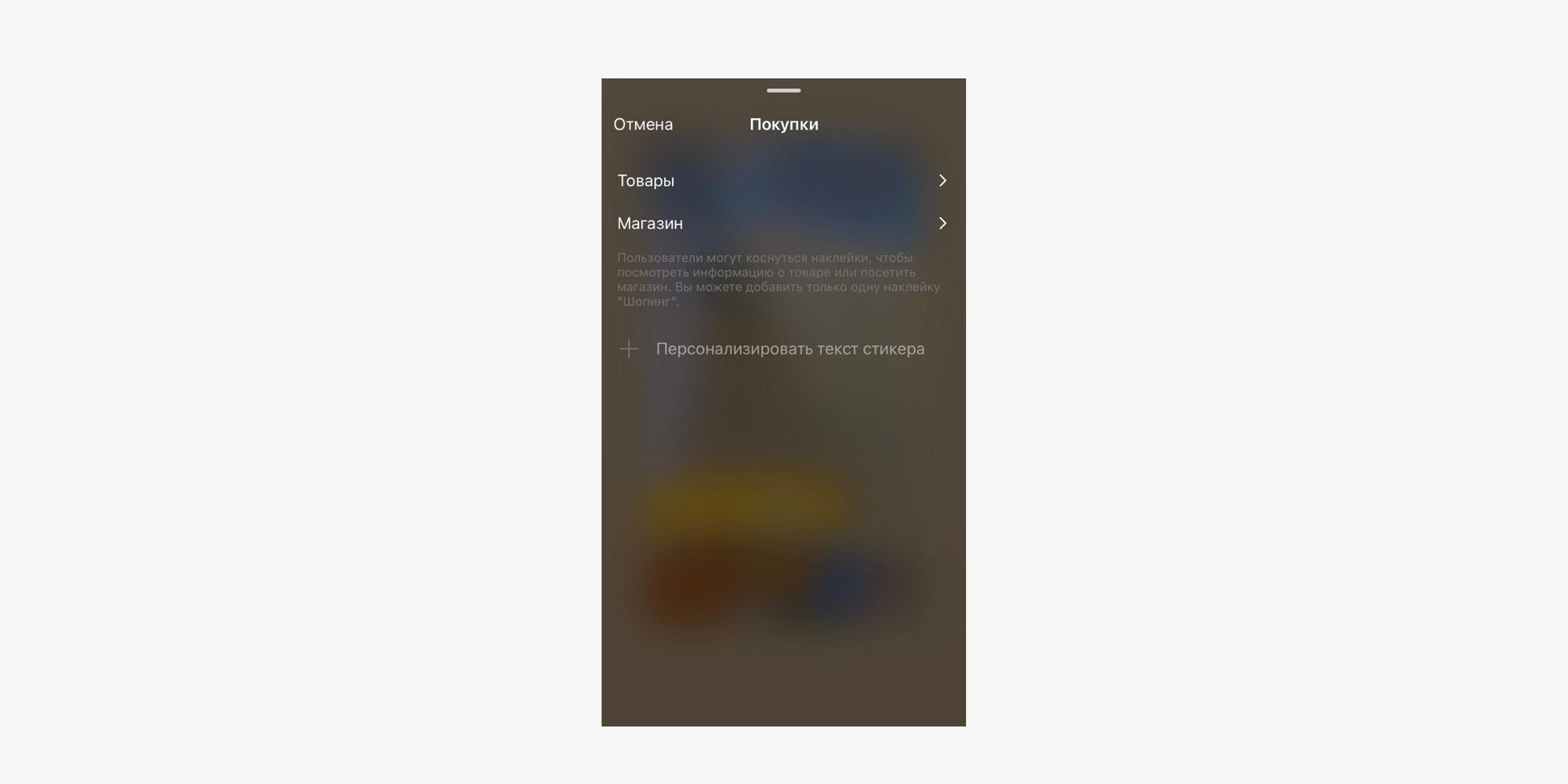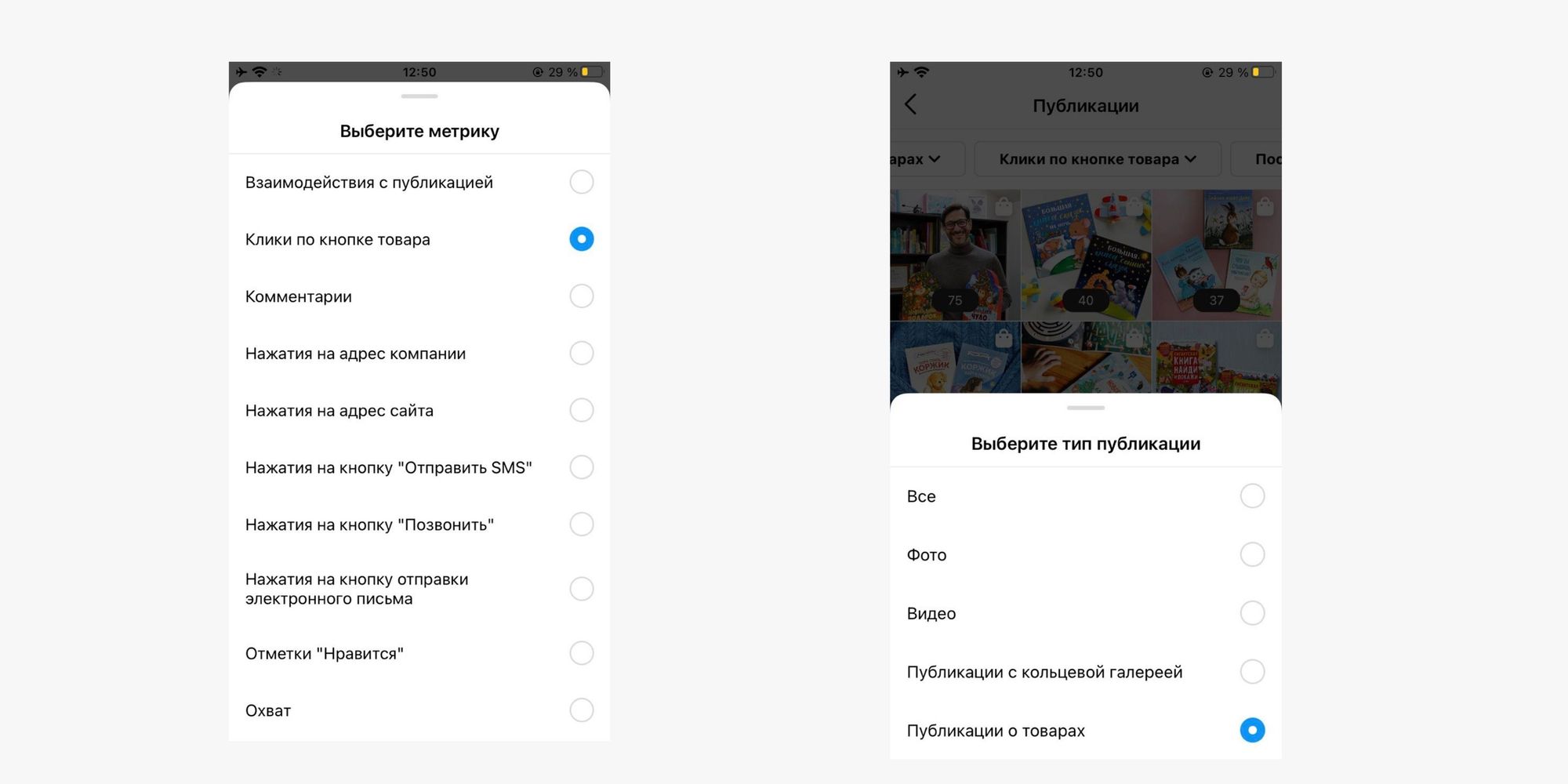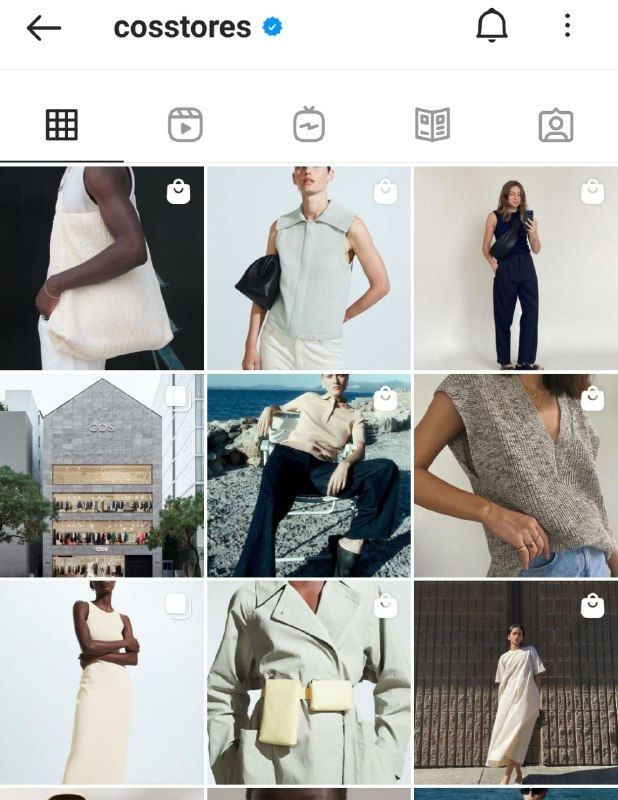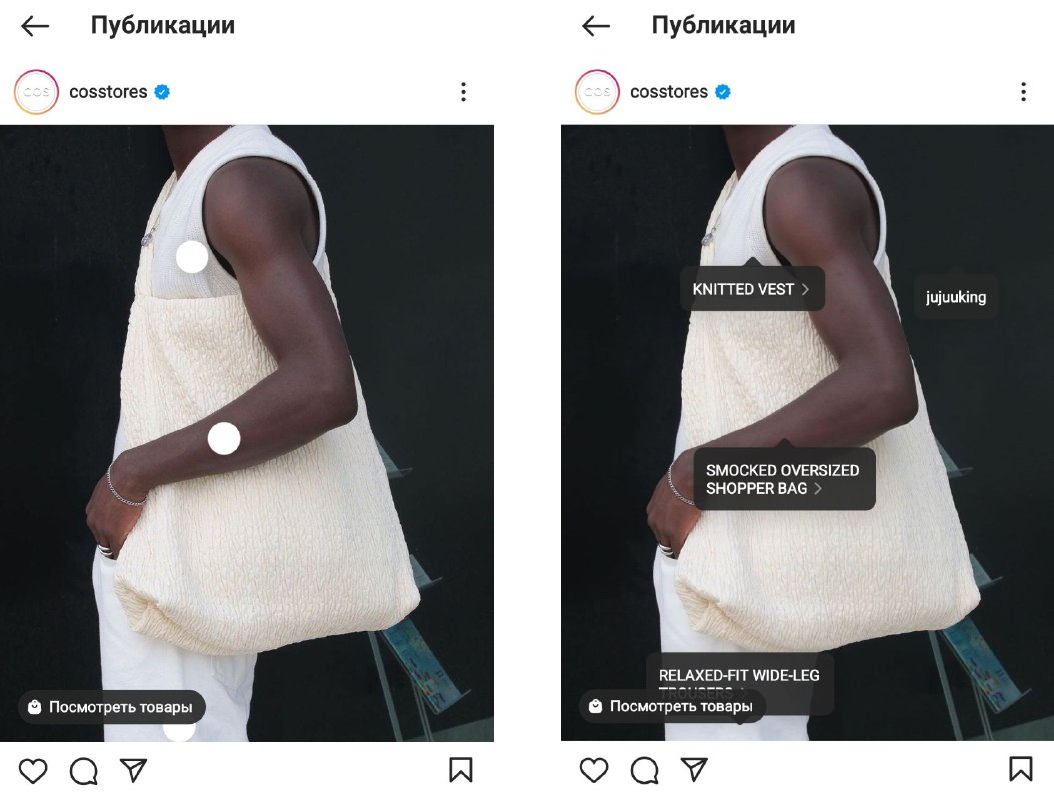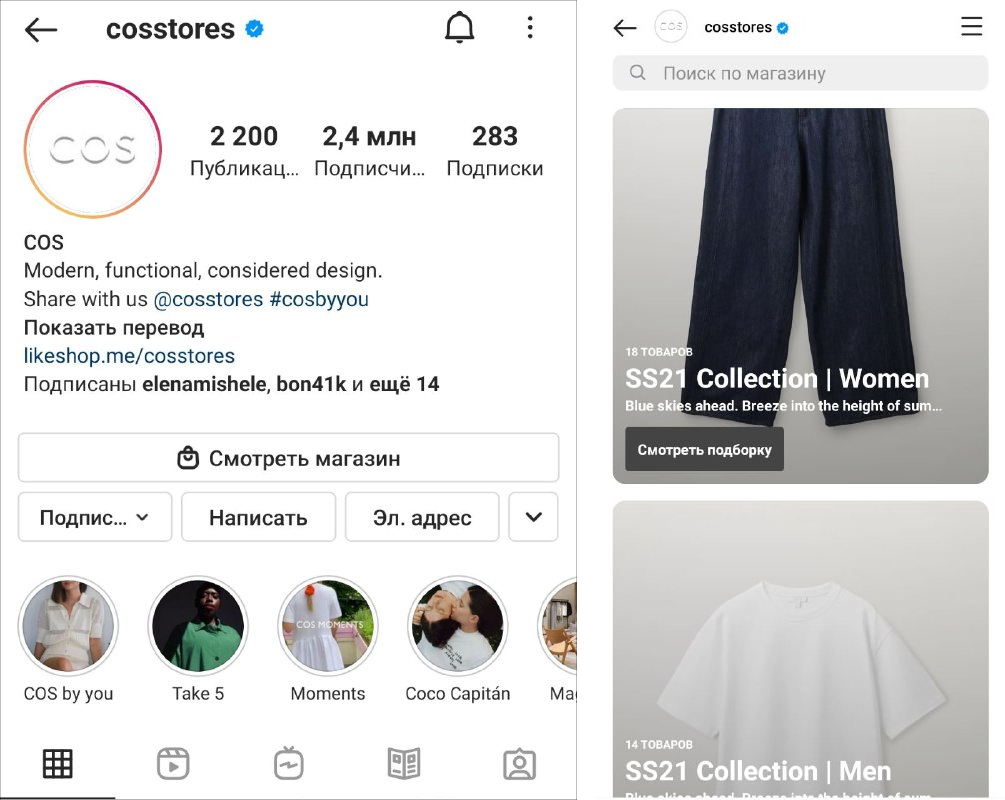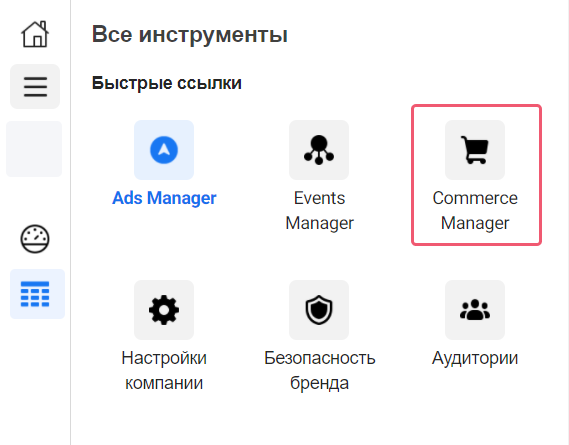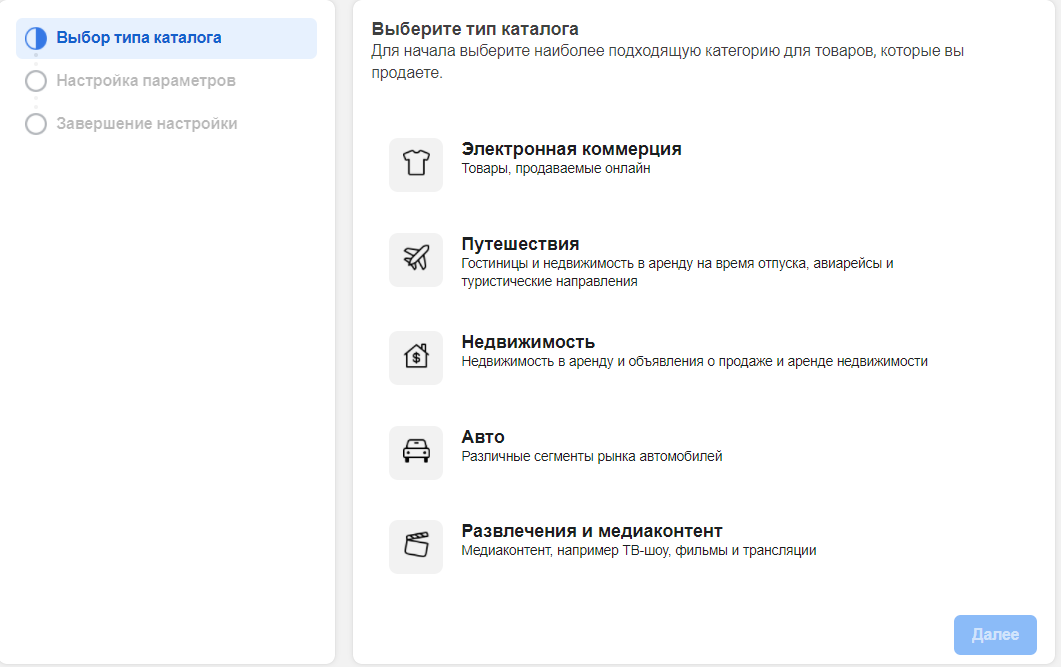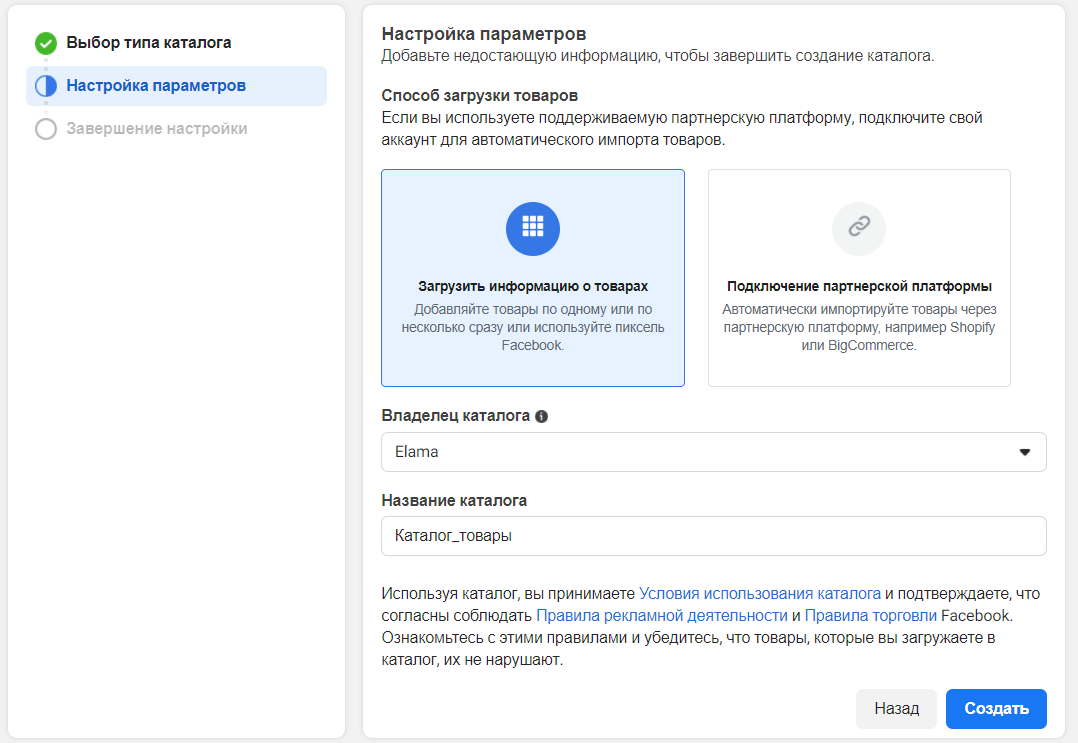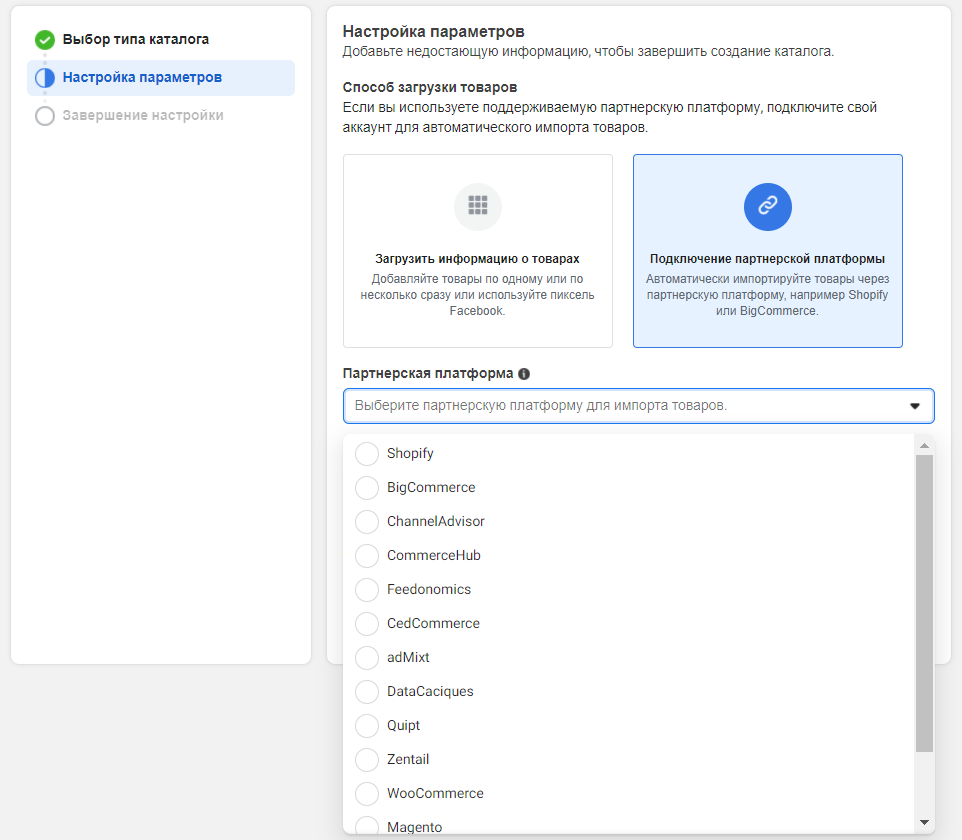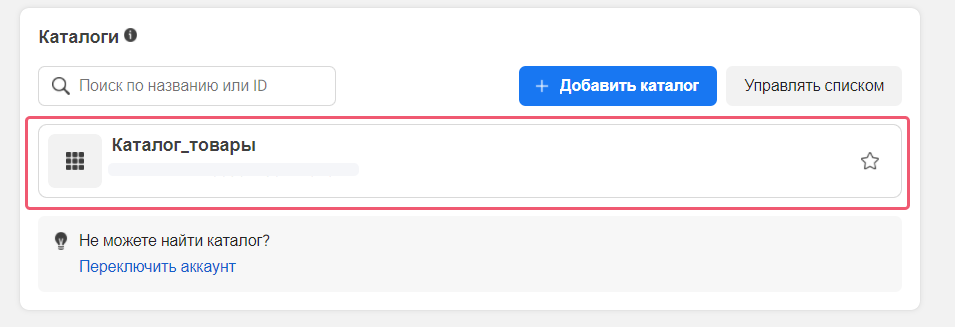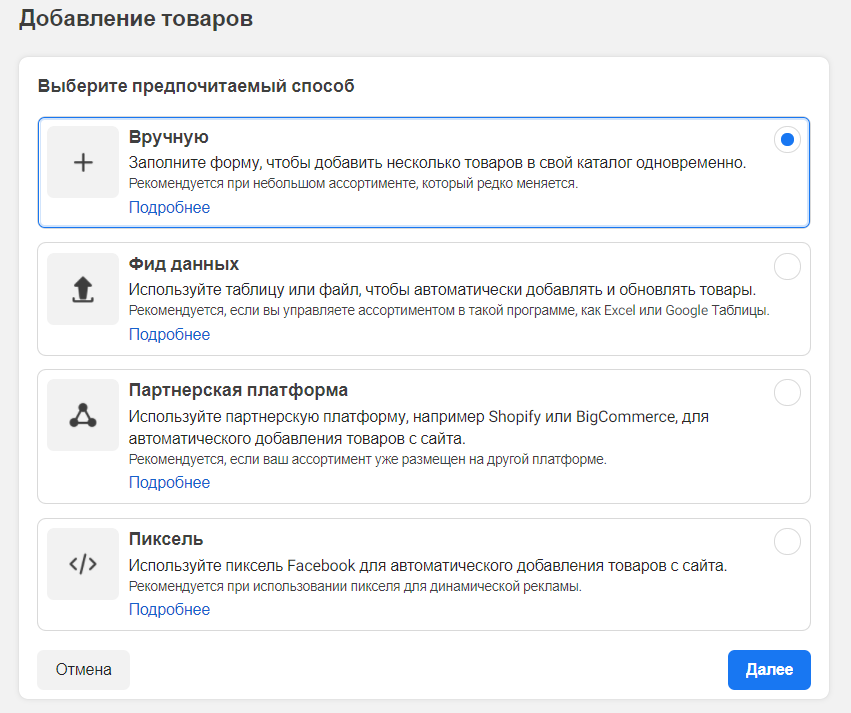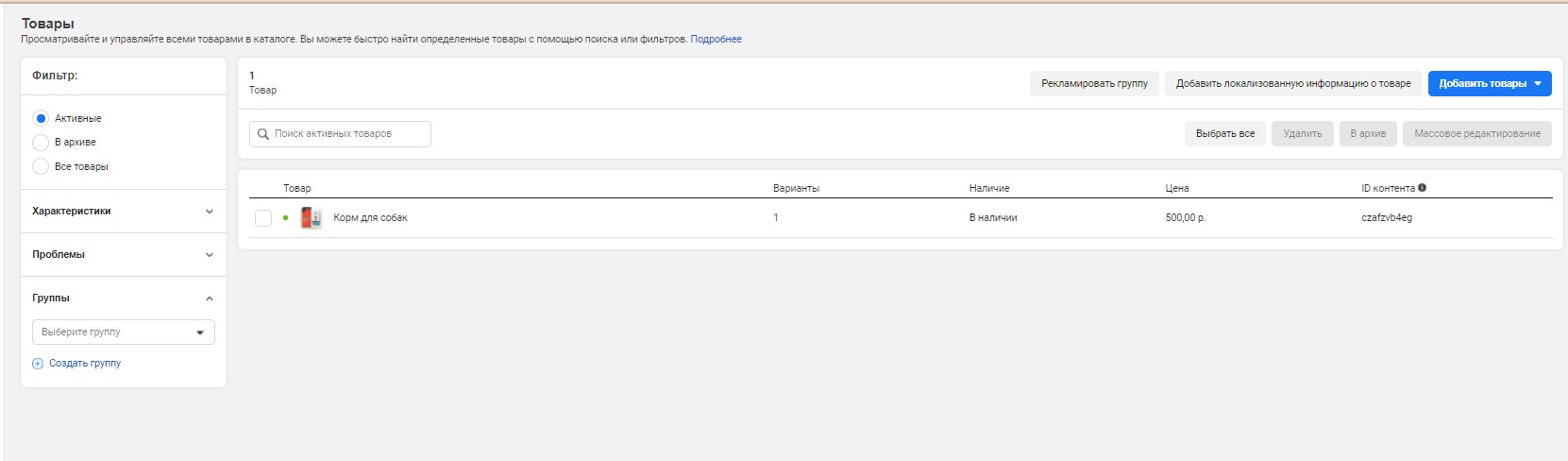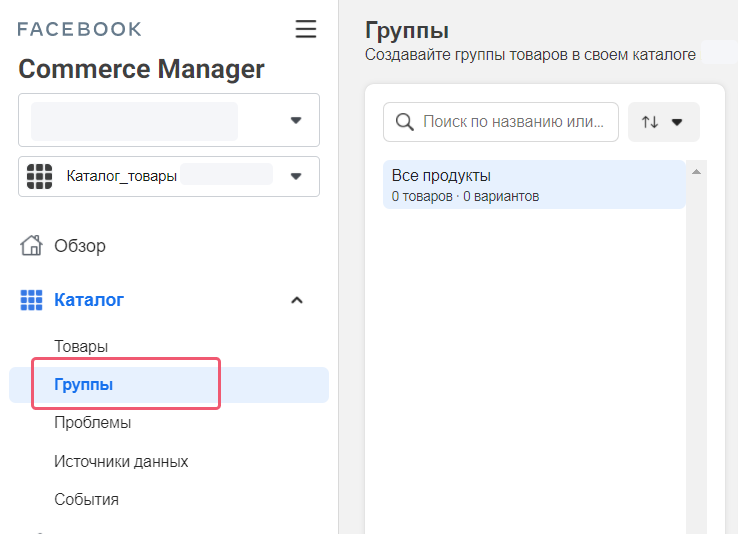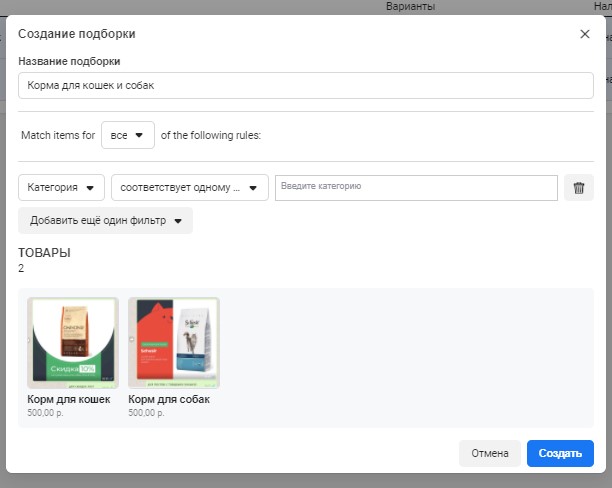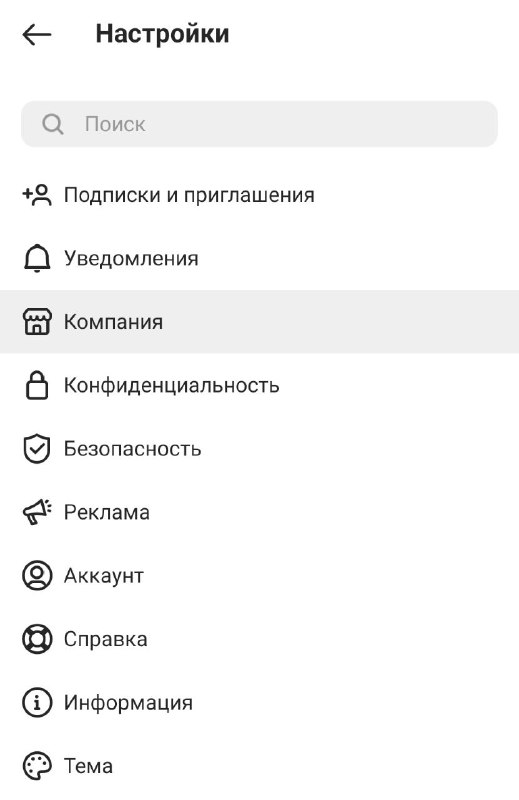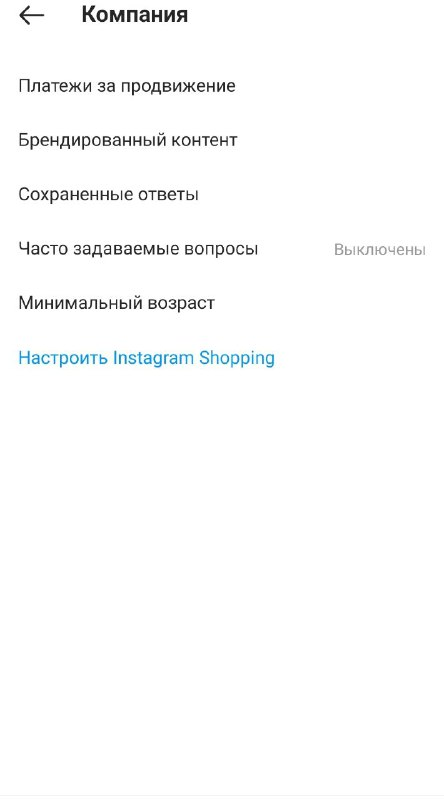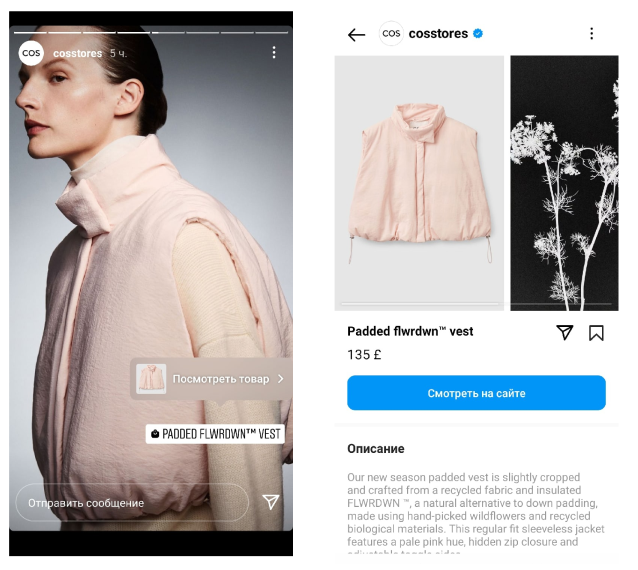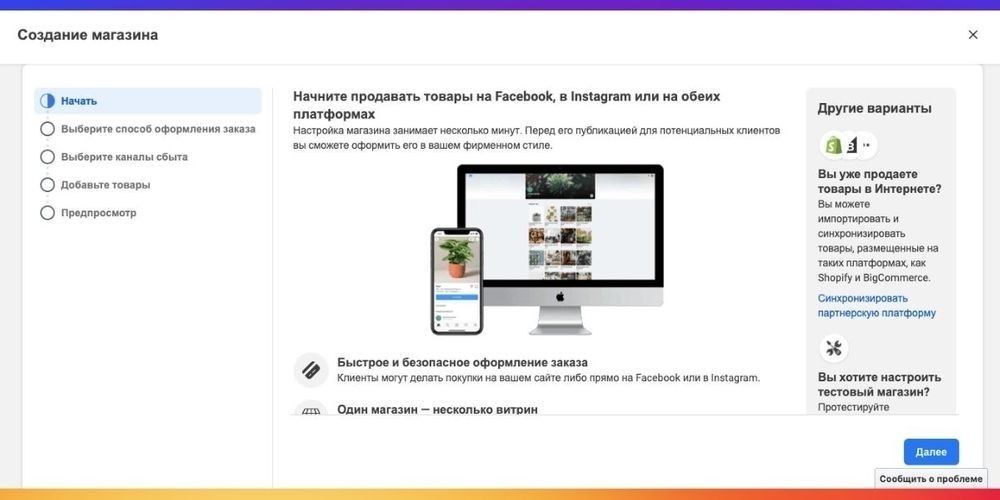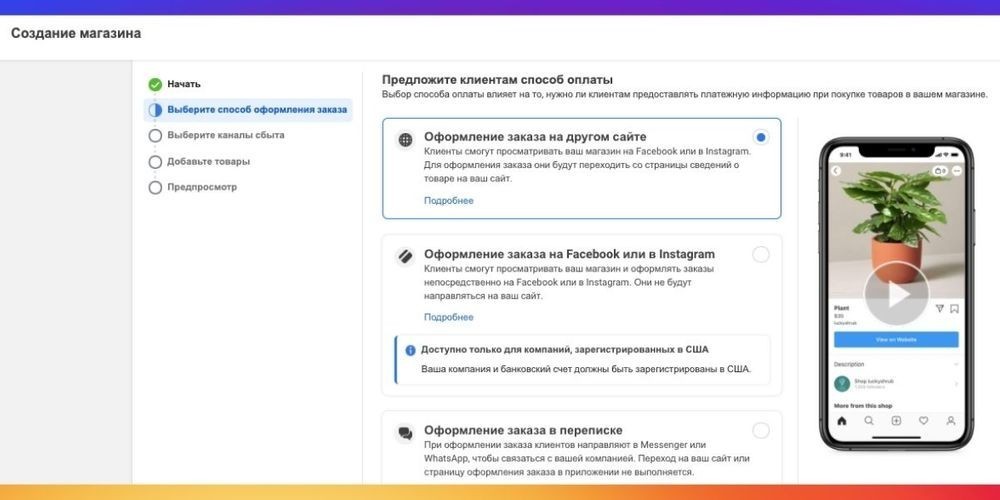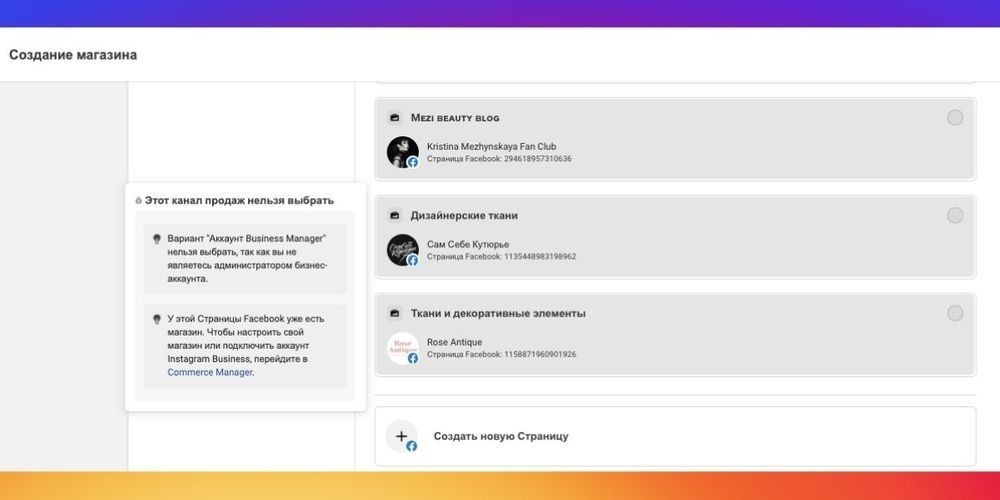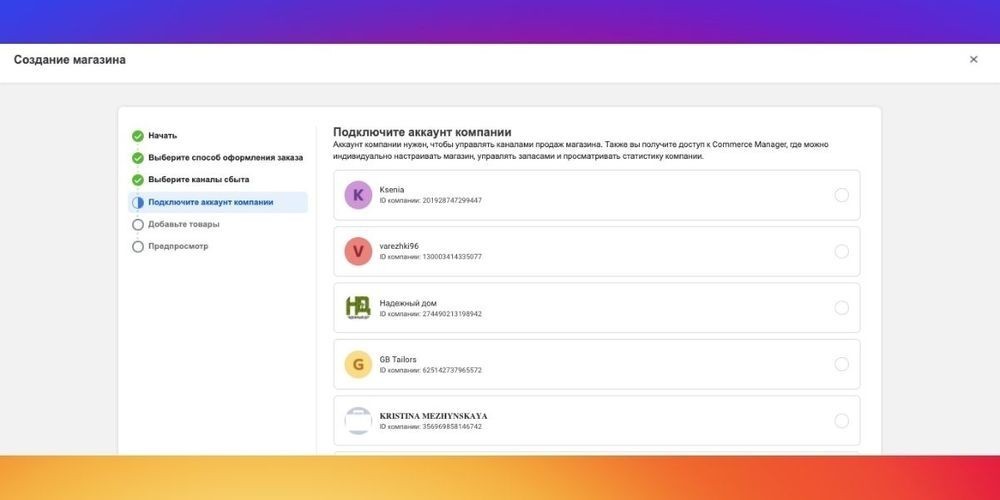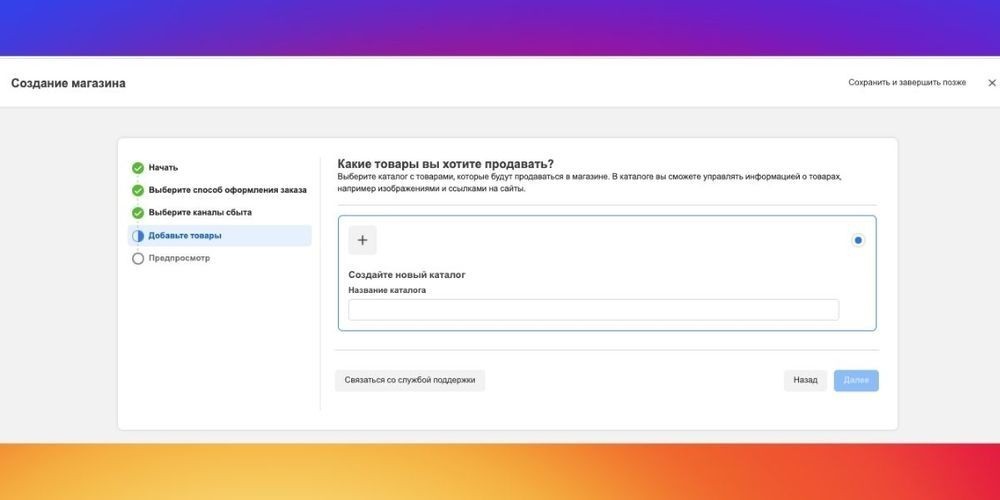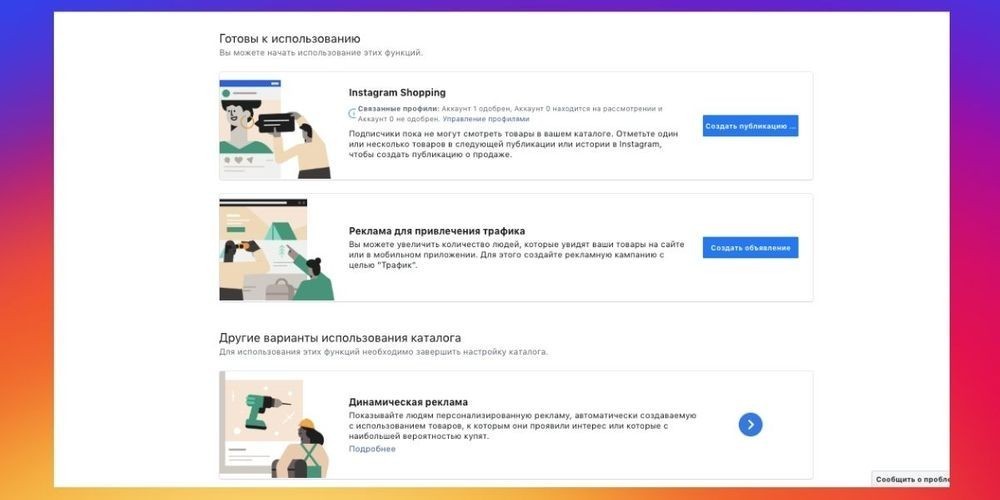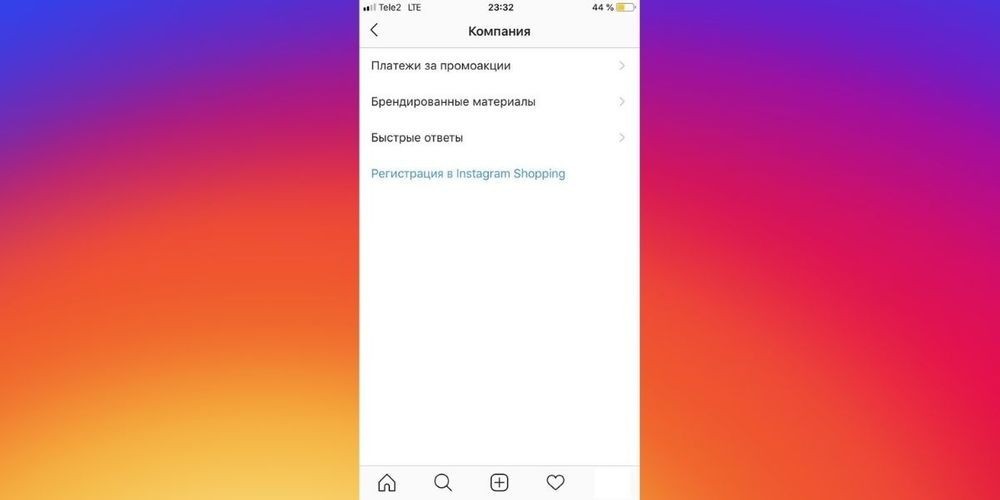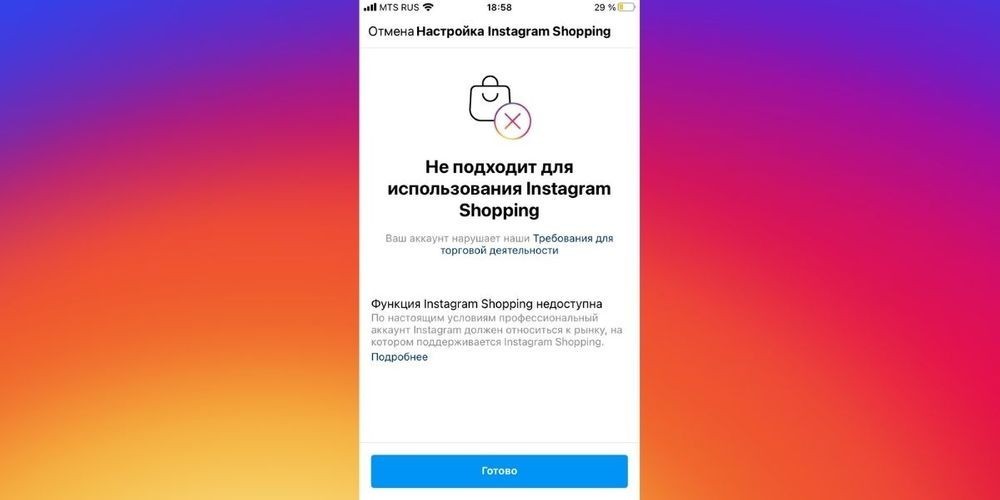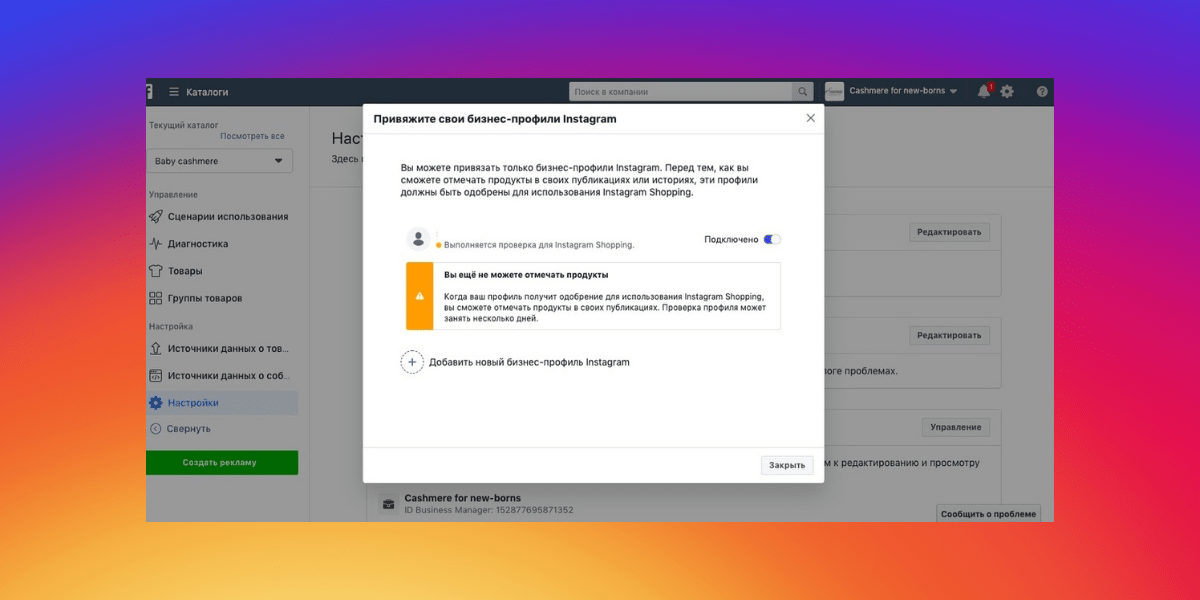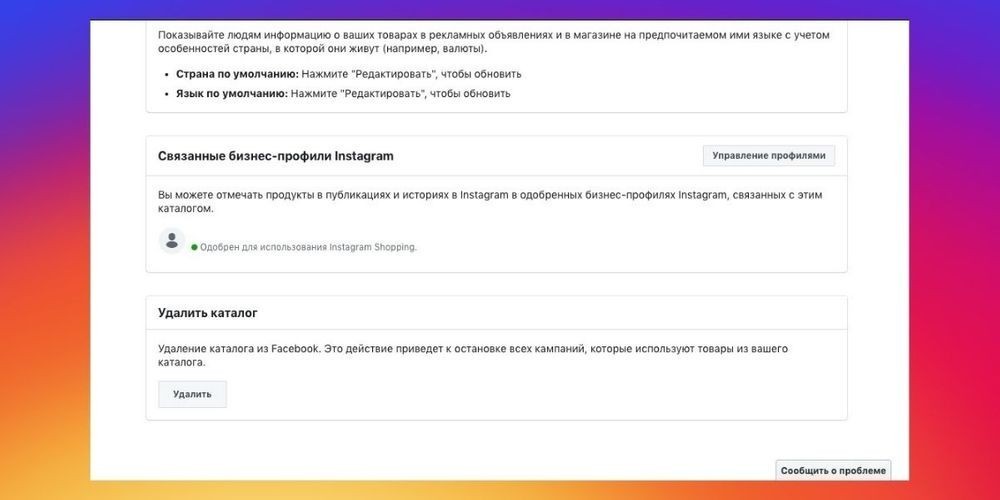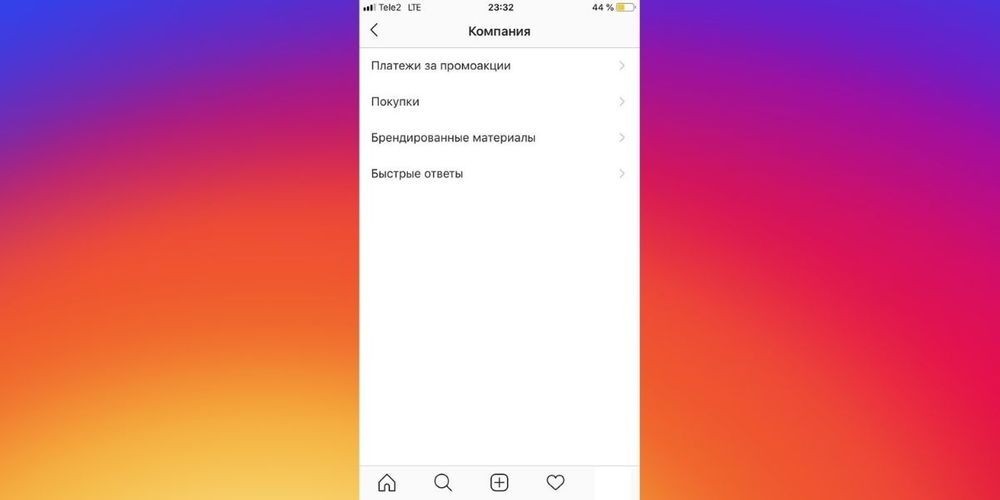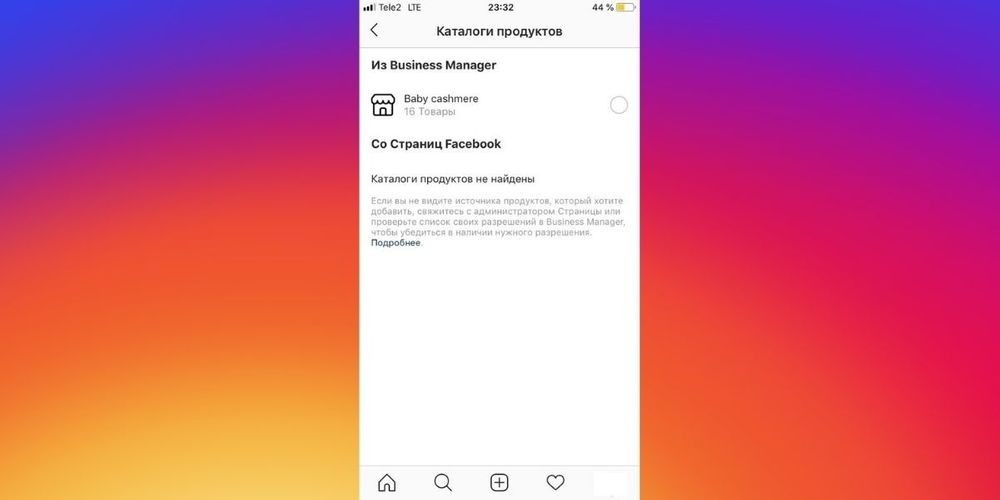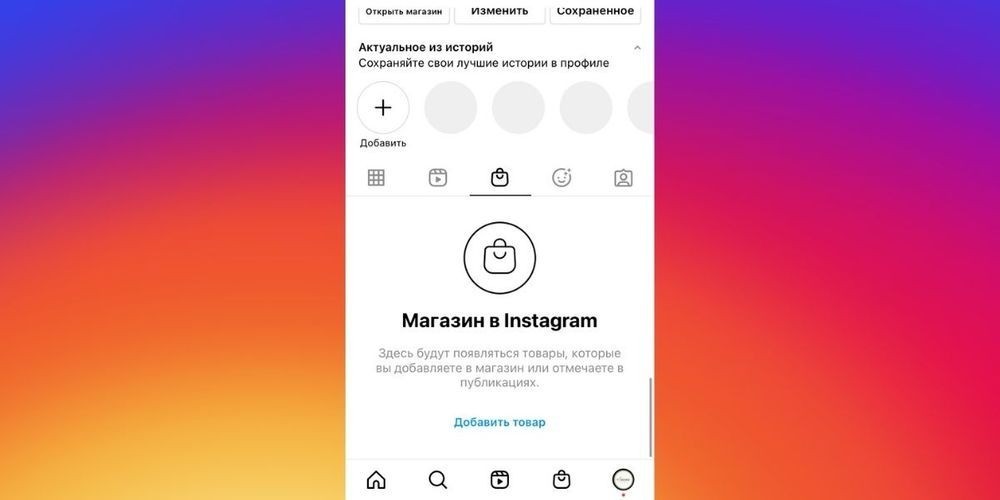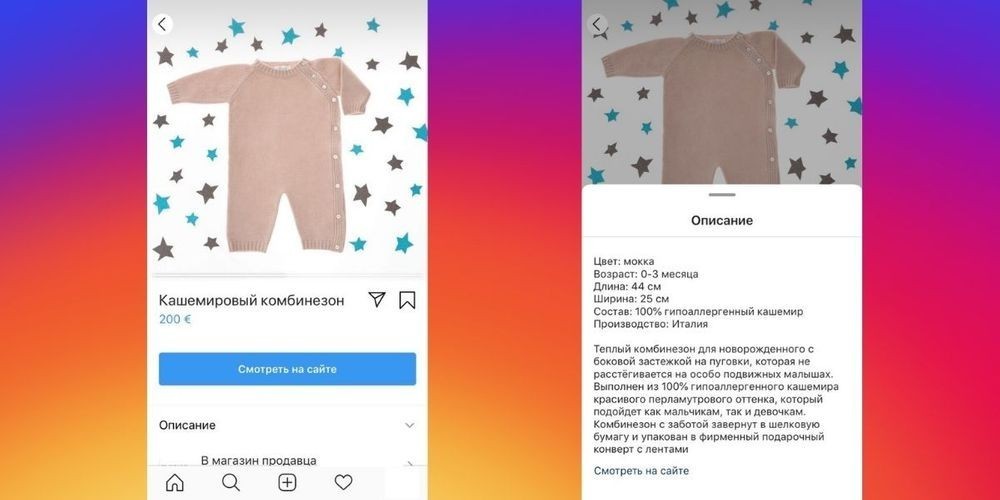Инстаграм постепенно становится полноценным маркетплейсом. Приложение уже начало вытеснять обычные интернет-магазины. Теперь, чтобы продавать товары в интернете вам достаточно иметь страницу в Инстаграм с настроенным магазином.
За границей Instagram Shopping работает уже несколько лет. Владельцам бизнеса из РФ приходилось пользоваться VPN, чтобы обходить ограничения, но лавочку быстро прикрыли. Сейчас функционал Instagram Shopping официально запущен в России, и вы можете создавать магазины.
Реклама: 2VtzqvbDur1
В статье расскажем, что такое Instagram Shopping, какие в него входят функции. Как настроить магазин, загрузить товары и начать продавать.
Читайте также: ТОП-10 курсов по Инстаграм-продвижению
Не все понимают, что такое Instagram Shopping. Одни считают, что это товарные теги, другие — что это магазин. Правы и те, и те. Шоппинг состоит из нескольких функций.
Что входит в Instagram Shopping:
- Shopping tags (шоппинг теги или товарные теги). Это отметка со значком пакета и надписью «Товары». Размещается в постах. Если нажать на метку товара, можно перейти в магазин или конкретный раздел с этими товарами. На товарах, отмеченным тегом, можно заметить кружочки.
Шоппинг теги можно сочетать с отметками других брендов.
Пример — фотография образа в магазине luxury_com. Если нажать на пост появляется 3 метки напротив конкретных товаров. Это отметки брендов, которые продают товары, изображенные на фото.
Если нажать непосредственно на шоппинг тег (значок «Товары»), открывается раздел магазина, с товаром из фото. В данном примере магазин продает только обувь из трех вещей образа.
Справа от товаров есть раздел «Аккаунты», где можно посмотреть отмеченные бренды, зайти к ним на страницу и докупить остальные товары для завершения образа.
- Наклейки товаров в Stories. Это стикеры со значком пакета и названием товара. После клика по стикеру покупатель перемещается в карточку товара.
- Instagram Shop (Инстаграм шоп или магазин). Это отдельная вкладка на странице в Инстаграм. Если на нее нажать, открывается каталог товаров.
- Каталог или подборка. Это раздел с товарами или отдельная категория, например, обувь.
- Карточка товара. Если нажать на товар в магазине, откроется его карточка с описанием. Под фото находится синяя кнопка «Смотреть на сайте», нажимаем и переходим на сайт, где этот товар можно купить.
Под описанием товара также находится ссылка на магазин в Инстаграм и подборка других товаров.
- Инструмент оплаты в Инстаграм. Для полноценного маркетплейса нужна оплата через Инстаграм. И она есть, правда работает пока только в США. Оплата товаров происходит через платежную систему Facebook Pay. Другие страны, включая РФ, пока могут только перенаправлять клиентов из карточки товара на сайт или в мессенджеры. Соответственно, товар заказывается и оплачивается на внешнем сайте. Пока неизвестно, в каких еще странах заработает оплата через Facebook и в какие сроки.
Важно: так как в России еще нельзя принимать оплату непосредственно в Инстаграм, у вас должен быть сайт, куда вы будете направлять клиентов. Без этого дальнейшая настройка Instagram Shopping не имеет смысла.
Сайт может быть на собственном движке, на CMS (WordPress с плагином WooCommerce, OpenCart и других) или на платных площадках для создания интернет-магазина (Shopify, BigCommerce). На чем сайт, не так важно, главное, чтобы домен был первого уровня.
Шоппинг теги можно добавлять в рекламные публикации Instagram. При клике на промо-пост пользователь попадает в Инстаграм-шоп бренда или сразу на сайт.
Это интересно: Как создавать брендированный контент в Инстаграм
Как включить и настроить Instagram Shopping: пошаговая инструкция
Предположим, сайт у вас есть. Кроме этого вы должны быть зарегистрированы в Facebook Business Manager и иметь обычную или бизнес-страницу Facebook. Магазин в Фейсбуке иметь не обязательно.
Переходим непосредственно к подключению и настройке Instagram Shopping:
Шаг 1. Проверяем, соответствует ли компания и товары требованиям сервисов Facebook и Instagram. Компания должна соблюдать соглашение для продавцов и правила торговли.
Если вы собираетесь продавать запрещенку или магазин не соответствует требованиям, про Instagram Shopping придется забыть. Вам либо сразу откажут в подключении функции, либо прикроют магазин позже. Так что отнеситесь серьезно к этому шагу.
Шаг 2. Нужно преобразовать личный аккаунт в Инстаграм в бизнес-профиль. Если у вы уже на этом типе профиля, можно пропустить данный шаг. Нужен именно аккаунт компании, а не автора.
Шаг 3. Связываем бизнес-профиль Инстаграм со страницей Facebook. Заходим в свой Инстаграм-аккаунт, кликаем на кнопку «Редактировать профиль».
Находим пункт «Страница». Нажимаем на нее. Инстаграм предложит связать аккаунт с Фейсбук страницей. Если ее нет, можно завести там же.
Шаг 4. После привязки аккаунтов создаем каталог товаров. Или привязываем существующий. Есть 2 способа это сделать:
1. Создать новый каталог через инструмент Commerce Manager.
- Импортировать каталог из существующего магазина. Список поддерживаемых платформ электронной коммерции:
Чтобы перенести каталог из этих платформ, нужно найти в Справочный центр Facebook, выбрать платформу из списка и следовать инструкциям.
Как создать новый каталог и добавить товары
Заходим в Commerce Manager по ссылке https://www.facebook.com/commerce_manager либо из личного кабинета Facebook Business Suite. Во втором случае находим раздел Commerce Manager в левом меню FBS среди других инструментов:
Жмем «Начать».
Выбираем «Создать каталог». Есть еще пункт «Магазин», но он только для физических товаров. Если вы как раз и продаете физические товары, каталог все равно подходит, так что смело выбирайте этот пункт. Жмем «Начать».
Выбираем тип каталога. Если это физические/электронные товары или услуги, выбираем пункт «Электронная коммерция». Либо подходящий вашему бизнесу пункт. Отличаться будут карточки товаров, например, если в товарах это цвет, размеры, характеристики, то в категории путешествий это может быть время, направление рейса. В недвижимости — тип недвижимости, тип сделки (аренда/продажа).
Настраиваем параметры. Здесь можно выбрать рекламную страницу, которая будет связана с каталогом и придумать его название. Также на данном этапе нужно выбрать, как будет загружаться каталог.
Каталог можно загрузить вручную — путем добавления товаров по одному или сразу несколько (через загрузку файла). Для массовой загрузки товарных позиций поддерживаются файлы формата CSV, TSV и XML (RSS/ATOM), а также Google Таблицы. Также можно загружать товары через Пиксель Facebook, он должен быть предварительно добавлен на сайт.
Первый способ загрузки (вручную по одному) подходит, если у вас мало товаров, и они редко обновляются. Второй и третий способ (массовая загрузка через фид или пиксель) нужны для среднего и большого ассортимента, в котором часто происходят изменения. Крупные гипермаркеты могут использовать загрузку через API Catalog Batch, но тут не обойтись без программистов.
Еще один способ добавить товары в каталог — загрузить их автоматически путем интеграции с платформами электронной коммерции. Если выбираем интеграцию, нужно выбрать тип платформы (например, Shopify) и следовать указаниям. Товары в этом случае подгружаются из существующего магазина. Пункт называется «Подключение партнерской платформы».
В данном примере выберем обычную загрузку. После того, как мы нажали «Создать», система сообщит, что каталог создан. Теперь нужно загрузить в него товары. Жмем «Посмотреть каталог».
Мы попадаем в личный кабинет Commerce Manager. Товары можно добавить в общем разделе «Обзор» — жмем «Добавить товары» в правом верхнем углу. Или переходим в раздел «Товары» и добавляем там.
Попробуем добавить первый товар через раздел «Товары». Заходим в него и нажимаем на синюю кнопку «Добавить товары».
Выбираем — добавить один товар или несколько.
Чтобы добавлять товары массово, на пункте добавления позиций нажимаем «Добавить несколько товаров», а затем выбираем подходящий способ. Это также можно сделать в разделе «Источники данных».
Показываем на примере добавления товаров поштучно. Есть 2 формы настройки карточки товара — базовая и расширенная.
В базовой доступны следующие настройки:
- добавление фото товара (минимум 500х500 пикселей);
- название товара (максимум 150 символов, рекомендуют не более 65);
- описание (лимиты не указаны);
- ссылка на сайт (добавляем ссылку на этот товар, а не просто на главную страницу сайта);
- цена (сумма и валюта);
- если товар участвует в распродаже — ставим галочку напротив этого пункта;
- состояние товара (новое, после ремонта и 3 вида б/у).
В расширенной форме кроме всего вышеперечисленного можно указать название бренда, идентификатор для последующего ретаргетинга, наличие товара. Также можно сделать несколько вариантов одного и того же товара, если они отличаются цветом, размером, узорами, комплектацией.
В каталоге также можно создавать группы. Они же категории, они же подборки. Например, можно объединить всю женскую обувь красного цвета в одну подборку.
Шаг 5. Отправляем аккаунт на проверку. После создания каталога нужно зарегистрироваться в Instagram Shopping. Заходим в настройки своего Инстаграм аккаунта — выбираем пункт «Компания».
Затем жмем «Настроить Instagram Shopping».
Если аккаунт не подходит, сразу выскочит предупреждение, что функция Instagram Shopping недоступна. Нужно будет устранить ошибки и можно попробовать снова.
Если все ок, нужно будет сделать пару шагов: закончить привязку к Фейсбук аккаунту (если вы этого не сделали до создания каталога) и указать сайт с товарами.
P.S. Сайт указываем без www, например «postium.ru».
После указанных действий аккаунт уйдет на проверку. Это может занять несколько дней или больше. Иногда Инстаграм просит дополнительную информацию, чтобы убедиться, что домен принадлежит вам. В таком случае, нужно просто следовать инструкциям в уведомлении от Инстаграма. Если все ок, и аккаунт одобрят, в настройках бизнес-профиля появится новый раздел «Покупки».
Шаг 6. Включаем Instagram Shopping и привязываем каталог к Инстаграму. Идем в настройки профиля — раздел «Компания». Открываем раздел «Покупки». В нем нужно привязать созданный каталог. Если он по каким-то причинам не отображается, прямо через Инстаграм можно создать новый. Здесь же есть интеграция с площадками электронной коммерции.
Шаг 7. Добавляем шоппинг теги к постам и сторис. После привязки каталога в аккаунте появится новый раздел «Магазин».
А также появится возможность ставить шоппинг теги в постах и к сторис. При добавлении постов появится новый пункт «Отметить товары». Нужно на него нажать и выбрать товары. В сторис это делается через добавление товарного стикера. Теги также можно добавлять в старые публикации через редактирование.
В пост с одной картинкой или видео можно добавить до 5 товаров через теги, в пост-галерею можно добавить до 20 товаров. В сторис можно привязать только один товар к наклейке, но зато можно менять ее цвет и текст.
Шаг 8. Отслеживаем эффективность магазина в Инстаграм. В статистике бизнес-профиля появится новый пункт с публикациями, отмеченными товарными тегами. Данные помогут лучше понять клиентов. Например, какие товары пользуются спросом, у каких постов больше всего взаимодействий с тегами, насколько аудитория заинтересована ассортиментом.
Заключение
Instagram Shopping помогает повысить продажи бизнеса. Людям не надо специально искать сайт, а потом листать категории в поисках нужного товара — все можно сделать в привычном Инстаграме. А когда в России добавят возможность оплаты через Инсту, то бизнесу даже не понадобится отдельный сайт для продаж. Все движется в сторону удобства для клиентов, и они это обязательно оценят.
А еще в Инстаграм действует эффект сиюминутного желания. И это тоже способствует продажам. Человек просто листает ленту и видит красивый пост с товаром. И у него возникает желание его купить. Возможно, до этого поста он и не задумывался о приобретении данного товара. Вам даже не обязательно тратиться на рекламу, достаточно грамотно вести профиль, чтобы публикации попадали в рекомендации или ТОП.
Instagram Shopping — находка для бизнеса и, возможно, одна из лучших разработок Инстаграм.
Полезные ссылки:
- Как оформить прайс в Инстаграм
- 10 сервисов для рассылки сообщений в Инстаграм
- Как оформить отзывы в Инстаграм
- 49+ идей для вопросов в сторис
По внутренним данным Фейсбука*, 70 % пользователей Инстаграма* используют его для поиска новых товаров. И так как настроить Инстаграм* Шоппинг в России долгое время было запрещено правилами соцсети (функция тестировалась не сразу во всех странах), то можно было встретить запутанные представления о том, что такое Инстаграм* Шопинг, как работают и даже как правильно называются те или иные элементы магазина в Инстаграме*.
В статье даем инструкцию по подключению Инстаграм* Шоппинга и раскрываем нюансы работы инструмента.
В 2023 году Инстаграм* и рекламные инструменты соцсети недоступны для пользователей из России.
Основные функции магазина в Инстаграме*
Итак, что именно есть на данный момент в функциях Инстаграм*-магазина:
- Шопинг теги – товарные отметки в постах и Историях, позволяющие получать информацию о продуктах прямо в ленте/описании публикаций.
- Инстаграм* шоп – это товарная витрина внутри платформы, раздел в приложении Инстаграма* с навигацией для поиска товаров и любимых брендов.
- Инстаграм*-подборки. Функция, которая позволяет настраивать ваш магазин в Инстаграме*, отбирая товары и группируя их по темам.
- Страница товара. Это актуальная информация о вашем товаре: цены, подробное описание, медиафайлы и все-все отметки этого товара в ваших постах в Инстаграме*.
- Реклама с отметками товаров в разделе постов и Историй. Позволяет направлять пользователей на сайт компании или к непосредственному оформлению заказа в Instagram*.
- Оформление заказа в Инстаграме* – по сути тот самый полноценный маркетплейс. С помощью функции Facebook* Pay пользователи могут приобретать и оплачивать товары прямо в приложении. Данная функция пока доступна только в США. Остальным нужно перенаправлять пользователей Инстаграма* на сторонние платформы для оформления заказа. Кроме того, для тех, кому доступно «Оформление Заказа», доступен и дополнительный функционал: «Шопинг с авторами» – можно будет покупать товар сразу у авторов Инстаграма* (это наши любимые блогеры и все остальные, кто выбрал соответствующий тип профиля); «Запуски товаров» – компании смогут анонсировать в Instagram* запуски новых товаров, а пользователи — узнавать дополнительные сведения и устанавливать напоминания о начале продаж; «Шопинг в прямом эфире» – можно продавать товары и общаться с пользователями в режиме реального времени.
С общими названиями разобрались, теперь переходим к подключению.
Инстаграм* Шопинг: как настроить – инструкция
Необходимо перевести профиль в бизнес-аккаунт, если вы этого еще не сделали. Потом нужно настроить каталог товаров в Фейсбуке*, если у вас его еще нет.
На следующем этапе предложат выбрать один из трех вариантов оплаты для ваших будущих клиентов: переходить на сайт, оформлять прямо в соцсети (пока только в США) или переходить в мессенджер.
Теперь у вас появится возможность выбрать необходимый аккаунт для создания магазина (в настройках Фейсбука* это называется – канал сбыта). Нужно быть администратором страницы, чтобы Инстаграм* Шопинг еще не был подключен или чтобы профиль был Бизнес.
Если вы выбрали профиль без привязанного рекламного кабинета или создали новый, Фейсбук* предложит выбрать рекламный аккаунт, чтобы рекламировать товары.
Теперь останется придумать название каталога и заполнить его товарами.
Есть три варианта загрузки товаров на Фейсбук*:
Ручной. Нужно заполнить информацию о товаре: добавьте фото, наименование, цену, артикул и подробное описание (характеристики, размер, объем, цвет, вес и проч.). Добавьте ссылку на страницу сайта с этим товаром при необходимости.
Автоматический через фиды. Для сайтов, созданных на платформах OpenCart, Shopify, WooCommerce, 3dcart, Big Commerce, Magento или Storeden – нажмите «Добавить новый товар» и выберите «Use Data Feeds».
Автоматический с помощью пикселя. Для других платформ автоматическая загрузка товаров с сайта доступна через пиксель. Для этого нажмите «Добавить новый товар» и выберите «Connect Facebook* Pixels».
Зайдите в «Каталог товаров» – «Меню» – «Управление» – Сценарии использования. Теперь там появится вариант с Instagram* Shopping.
Либо выберите раздел «Регистрация в Instagram* Shopping» в самом Инстаграме*.
Если ваш аккаунт не подходит, вы увидите вот такой экран.
После нажатия кнопки «Подключить» в рекламном кабинете Инстаграм*-аккаунт уйдет на проверку.
Как только ваш аккаунт будет одобрен, вы получите уведомление от Instagram*. Если все ок, то в Фейсбуке* вы увидите связанный с каталогом аккаунт.
В самом приложении Instagram* в пункте меню «Компания» вам откроется раздел «Покупки».
В нем выберите созданный вами каталог товаров.
В самом Инстаграме* у вас также появится значок магазина.
А вот так выглядит сама страница товара в Инстаграм* Шоп с описанием.
Особенности работы с шопинг тегами
Давайте разберем основные нюансы использования шопинг тегов в Инстаграме* на конец 2022 года у русскоязычной аудитории.
В разделе Магазина есть возможность поиска и сортировки – можно указать наличие и распродажу.
Все отметки шопинг тегов работают в Историях. Интересно, что при репосте чужой сторис и одновременном прикреплении стикера с товаром Инстаграм* «ругается» – говорит, что нельзя размещать. Но не верьте ;–) Я игнорирую предупреждение, и все работает.
Напомню, что самые крутые Истории можно создать в нашем Конструкторе Историй SMMplanner – и не просто создать, но и запланировать их выход. А узнать лучшее время для ваших публикаций и собрать подробную статистику Инстаграм*-аккаунта можно с помощью интегрированного сервиса аналитики DataFan. Сделайте свою работу над продвижением в Инстаграме* эффективней – используйте связку сервисов и наслаждайтесь результатами.
Еще в сторис можно прикрепить ссылку на отдельный товар или сразу на весь инста-магазин – на стикере будет написано «Смотреть магазин». Название товара можно менять, выбирать слова для отображения.
Интересно, что в меню стикера «Покупки» появился пункт, как у нового стикера «Ссылка» – «Персонализировать текст стикера». Но он не работает. Пока. Вангую, что, скорее всего, эта возможность будет реализована позже.
Зато в директе прикрепление товаров не работает. Или работает криво? Поделитесь в комментариях. Я не могу выбрать ни один товар, чтобы прислать пользователю – поиск не работает, предпросмотр тоже. Так что приходится по старинке присылать ссылки на товары в личку.
В архиве Историй в предпросмотре шопинг теги так и не отображаются. Странный баг, при нажатии на Историю стикер появляется. Ждем, когда поправят.
В разделе общей статистики Инстаграма* новая метрика – «Клики по кнопке товара» и отдельный вид публикаций: «публикации о товарах». Но отчего-то статистика отдельных сторис с шопинг тегами – не отображается. Поэтому не видно переходов по стикеру с отметкой товара. Плохо. Надолго ли этот баг, неизвестно.
Ну и конечно, непонятно, почему через рекламный кабинет Фейсбука* продвигать посты с товарами нельзя. А в мобильном приложении – система предлагает это сделать. Однако возможности рекламы в мобильном приложении ограничены – в том числе и потому, что сдавать отчетность удобней через инструменты Фейсбука*, а не через само приложение Инстаграма*.
Несмотря на то что шопинг теги в Инстаграме* значительно сокращают пользовательский путь и повышаю конверсию, хочется большей проработанности раздела и, конечно, меньше недочетов – даже не весь текст в разделе Инсташоп переведен на русский (но это и не самое главное). Ждем-с.
Пока в помощь прилагаю список статей нашего блога для продвижения вашего магазина в Инстаграме*:
- «Ценообразование в интернет-магазине»;
- «Стоит ли указывать цены в Инстаграме*»;
- «Как составить контент-план для Историй в Инстаграм*»;
- «Особенности продвижения сезонной продукции в соцсетях»;
- «Как настроить автоответы в Инстаграм* – инструкция для бизнеса».
Высоких конверсий и постоянного потока продаж! А если вам хочется найти хорошего специалиста, которому можно доверить ведение Инстаграм*-магазина, обращайтесь к выпускникам SMM.school.
*Соцсеть признана экстремистской и запрещена в России.
Статья обновлена. Первая публикация: 22 апреля 2021 года
Елена
Сергеева специалист по таргетированной рекламеПо данным Facebook Ads, 70% пользователей узнают о новых товарах из Instagram. Чтобы помочь продавцам их продвигать, Instagram создал инструмент Instagram Shopping, который стал доступен в России в марте 2021 года. Расскажем, зачем подключать этот инструмент и как его настроить.
Что такое Instagram Shopping
Instagram Shopping, или «Покупки» — это инструмент, с помощью которого можно отмечать товары в постах и Stories. Информацию о товарах Instagram берет из каталога, который загружает продавец.
Профиль с подключенной опцией выглядит так:
На фото можно отметить несколько товаров. При клике на отметки — shopping tags — пользователи увидят цену и описание товара, а также смогут перейти по ссылке и оформить заказ на сайте.
Кроме цен и самих товаров, пользователь видит и дополнительную информацию о них: в описании можно указать состав ткани, размер, доступные цвета и т. д. Также пользователь может рассмотреть вещь с разных ракурсов в галерее или узнать о других товарах интернет-магазина — все это не покидая Instagram.
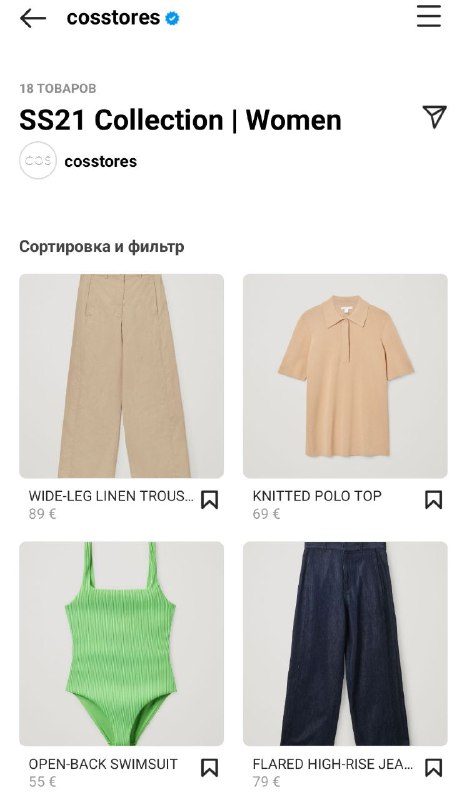
Чтобы попасть в каталог с товарами, нужно нажать на кнопку «Смотреть магазин». Внутри магазина товары можно сгруппировать в тематические подборки, например новые поступления или подарки.
Жители США могут оплатить товары в самом приложении с помощью Facebook Pay. В других странах, включая Россию, эта опция пока недоступна: пользователи по ссылке на товаре переходят на внешний сайт и оплачивают там заказ.
Зачем подключать Instagram Shopping
- Продающий элемент интегрирован в контент, что удобно и для покупателя, и для продавца. Покупателю не нужно переключаться между приложениями и общаться с продавцом, чтобы выбрать товар и узнать его характеристики. А продавец может обойтись без однотипных постов формата «перейдите по ссылке в описании».
- Продавцам не придется создавать несколько постов для разных товаров: их можно разместить на одном фото. Добавление товаров не отнимает много времени, а отмечать их можно не только в постах, но и в Stories.
- Также можно попасть в автоматические рекомендации во вкладке «Магазин», которая появилась у некоторых пользователей. В ней можно следить за новинками любимых брендов.
Настройка Instagram Shopping: с чего начать
- Ознакомьтесь с соглашением о торговле Facebook Ads: в нем описаны требования к товарам, ответственность сторон и т. д. Например, Facebook запрещает к продаже реплики брендов и любую продукцию с нарушением авторских прав, а чтобы алгоритмы системы корректно работали, рекламодателю нужно дать согласие на передачу данных с его сайта. За нарушение соглашения о торговле можно получить блокировку аккаунта.
- Создайте аккаунт в Instagram — для бизнеса или для автора. В личном профиле публиковать товары нельзя. Как настроить бизнес-аккаунт в Instagram, рассказываем в инструкции.
- Привяжите Instagram-аккаунт к бизнес-странице Facebook. Подробнее о том, как это сделать, мы рассказали в статье. Если бизнес-страницы еще нет, создайте сначала аккаунт в бизнес-менеджере Facebook, он понадобится для настройки магазина в Commerce Manager. С помощью бизнес-менеджера можно управлять аккаунтами и страницами в Facebook и Instagram, а также назначать людей, которые могут с ними работать.
- Загрузите каталог товаров. Новый каталог создается в Commerce Manager от Facebook — разделе внутри соцсети, в котором можно управлять ассортиментом и продажами. Если каталог у вас уже есть, его можно добавить с помощью одной из партнерских платформ: OpenCart, WooCommerce, Shopify и т. д. Об этом мы поговорим, когда будем разбирать настройку.
В каталоге можно
- Управлять товарами: создавать их, редактировать изображение, описание, цену и другие важные характеристики.
- Объединять товары в подборки, чтобы показать покупателям именно то, что их заинтересует.
- Дать доступ к управлению товарами другим людям или компаниям-партнерам.
- Настроить страну и язык, чтобы покупатели видели корректную информацию и правильные цены.
Как добавить товары в Instagram через Commerce Manager
Войдите в Commerce Manager, раздел также можно найти в рекламном аккаунте.
Система предложит создать магазин или каталог. Магазин — единая витрина для Instagram и Facebook, которая доступна компаниям с физическими товарами. Чтобы продвигать товары в Instagram, нажмите «Добавить каталог». Выберите тип каталога в зависимости от тематики бизнеса, интернет-магазинам подойдет «Электронная коммерция».
На следующем шаге нужно настроить параметры и способ загрузки товаров. Из выпадающего списка выберите рекламный аккаунт, к которому будет привязан каталог.
Создать каталог можно самостоятельно — загрузив таблицу или подключив пиксель — или через интеграцию с одной из партнерских платформ. Во втором случае товары будут подгружаться из существующего онлайн-магазина.
Нажмите кнопку «Создать» — каталог готов.
Важно: каталог должен содержать точные цены и информацию о наличии каждой позиции. Кроме того, правила возврата товара должны быть тоже указаны — на сайте магазина или в Instagram-аккаунте.
Чтобы перейти к созданию товаров, выберите нужный каталог в Commerce Manager, а затем нажмите «Добавить товары».
Добавьте товары одним из способов:
- Вручную — этот способ предполагает заполнение формы по каждому товару и подходит компаниям с небольшим ассортиментом.
- С помощью фида данных (электронной таблицы). Можно загрузить много товаров разом и настроить регулярное обновление. Поддерживаются файлы в форматах CSV, TSV и XML (RSS/ATOM), а также Google Таблицы.
- Автоматически — через интеграцию с одной из партнерских платформ. В этом случае товары будут подгружаться из существующего магазина.
- С помощью пикселя Facebook. Если пиксель у вас еще не установлен, советуем обратиться к веб-мастеру.
При выборе загрузки вручную, откроется форма. В нее нужно добавить название товара, его описание, изображения, ссылку на сайт и цену. Система подскажет, какие данные не обязательны.
После заполнения формы и загрузки товары появятся в вашем каталоге.
Как создать подборку с товарами
Внутри каталога товары можно объединять в подборки: например, по тематикам, временам года, грядущим праздникам и т. д. Подборки помогают продавцам точнее попасть в интересы пользователя, а пользователям — быстрее подобрать товар.
Можно создавать не только стандартные подборки, но и такие, которые привлекут больше внимание, например «Топ-10 пальто» или «Подарки для лучших друзей».
Объединить товары в группы можно вручную или с использованием фильтров, например, если товаров очень много.
На финальном этапе укажите название подборки и нажмите кнопку «Создать».
После создания каталога товаров, необходимо отправить аккаунт на проверку. Проверка может занять несколько дней.
Как добавить товары в Instagram
Чтобы добавить каталог в Instagram, зайдите в приложении в раздел «Настройки» и выберите вкладку «Компания».
Затем нажмите «Настроить Instagram Shopping» и следуйте подсказкам системы.
Если каталог пройдет проверку, в вашем Instagram-аккаунте появится раздел «Покупки». Когда аккаунт будет одобрен, включите функцию Instagram Shopping. Для этого в разделе «Покупки» выберите каталог товаров, который хотите подключить, и нажмите «Готово».
Как отметить товар
Чтобы отметить товар в посте, начните выкладывать пост как обычно — добавьте фото и текст поста, а затем выполните следующие действия:
- Нажмите «Отметить товары».
- Найдите нужный товар и выберите его из каталога.
- Нажмите «Готово» и поделитесь постом с подписчиками.
Также товар можно отметить в Stories. Для этого:
- Выберите изображение для публикации и нажмите на значок стикера в правом верхнем углу экрана.
- Выберите стикер товара и нужный товар в каталоге.
- Отметьте стикером товар и поделитесь с подписчиками историей.
На одном фото можно отметить до 5 товаров, в галерее — в общей сумме до 20. В Stories стикер добавляется только на один товар, зато можно менять его цвет и текст.
В заключение
Instagram Shopping повысит продажи и вовлечение пользователей в вашем аккаунте. Каталог с товарами можно использовать не только для знакомства подписчиков с ассортиментом, но и для настройки таргетированной рекламы в Facebook и Instagram.
Особенно этот инструмент мы рекомендуем e-commerce: пользователь сразу видит цену и всю информацию о товаре. Правда, если товар или услуга подразумевают предварительное общение с клиентом и длинный цикл сделки, то опубликованная цена может отпугнуть пользователя. Поэтому прежде чем подключать Instagram Shopping, подумайте, подходит ли инструмент вашему продукту и поведению целевой аудитории.
Реклама интернет-магазина проще с eLama
15+ систем в одном сервисе, инструменты для упрощения работы с рекламой, закрывающие документы и поддержка на каждом этапе
Попробовать eLama
Дата публикации: 10.09.2021
Время чтения: 6 мин.

Мария Ибрагимова
Нахожу тренды, занимаюсь SMM, пишу об интересных находках и кейсах. Хочу быть больше, чем просто маркетологом.
Ежемесячно 130 миллионов пользователей Инстаграм, около 70% по данным Facebook, открывают продающие посты в поисках новых товаров. Практически для любого бизнеса Instagram Shopping – это отличная возможность рассказать потенциальным покупателям и клиентам о своих товарах и услугах, а для создателей контента (инстаблогеров, инфлюенсеров) это эффективный способ продвигать товары брендов и партнеров, с которыми они работают.
В этой статье мы детально расскажем и покажем, как настроить Instagram Shopping в России, какими функциями обладает магазин Instagram, как с ними правильно работать, а также как настроить один из важнейших элементов магазина – шопинг-теги.
Продвижение в Stories у блогеров: надёжно и эффективно
InstaJet.in — сервис интеграций с блогерами в Stories. Только проверенные блогеры, готовые к сотрудничеству!
- Выбирайте лучших: в открытом каталоге можно подобрать блогеров самостоятельно или с помощью менеджера.
- Контролируйте процесс: интеграции размещаются точно в срок и в том виде, в котором их согласует заказчик.
- Анализируйте результаты: сервис предоставляет готовые отчёты по кампаниям в удобных таблицах.
Платформа работает с юридическими лицами и предоставляет все необходимые документы.
Что такое Instagram Shopping и работает ли функция в России
Instagram Shopping – это функция мобильной социальной сети, которая была добавлена в Instagram еще в марте 2019 года, однако российские пользователи не могли ее использовать, поэтому приходилось искать обходные пути и серые методы, например, VPN, чтобы полноценно пользоваться этим инструментом для продаж своих товаров и услуг.
После запуска функции Instagram Shopping в России в 2021 году необходимость в обходных путях полностью отпала, однако до сих пор многие пользователи не знают, как ее правильно подключить и настроить. И мы это исправим.
Для чего нужна функция Shopping Tags
Благодаря Instagram Shopping ваша страница в инсте превращается в полноценный интернет-магазин, ведь товары можно помечать с помощью специальных торговых меток, именуемых шопинг-тегами (Shopping Tags).
Так выглядят Shopping Tags в Instagram популярного модного бренда Dior
Эти метки, которые добавляют в посты или сторис, чтобы подробнее рассказать пользователям о товарах, содержат информацию о ценах, описание товаров, внешнюю ссылку на сайт продавца, похожую продукцию магазина, а также форму для связи с продавцом внутри соцсети. Такие посты помечены в новостной ленте Инстаграм специальным значком, который можно увидеть только в мобильной версии приложения (в десктопной версии соцсети метки не отображаются).
Тапнув по значку на изображении, пользователь увидит товары, которые показаны на фото, с их ценами и описаниями, а также сможет ознакомиться с другой продукцией магазина.
Почему же Shopping Tags так важны для любого магазина в Instagram? Они сильно упрощают жизнь пользователю, которого заинтересовал товар, и сокращают путь от ознакомления с продуктом до его покупки: потенциальному покупателю не приходится связываться с продавцом через Директ, чтобы узнать цену, переходить на внешние ресурсы для поиска нужной информации о товаре – все эти функции успешно реализованы внутри самой социальной сети.
Кроме того, у Instagram есть отдельный аккаунт Shop, где публикуются интересные магазины с избранными товарами. Попав туда, вы получите дополнительный приток подписчиков и клиентов.
Instagram Shopping помогает продавцам, которые не могут себе позволить на данном этапе полноценный автономный интернет-магазин, получить эффективный канал продаж с каталогом товаров, подробными карточками, обратной связью внутри социальной сети совершенно бесплатно.
На своей странице вы можете разместить отдельную вкладку со всеми товарами из вашего магазина: там будут собраны все посты с шопинг-тегами.
Публикации с шопинг-тегами можно разместить в отдельном разделе
Посты с Shopping Tags могут попасть на вкладку «Интересное», где пользователи со всего мира, которые даже не являются вашими подписчиками, смогут познакомиться с продукцией вашего магазина.
Как подключить и настроить Instagram Shopping в России
А теперь перейдем к подробной пошаговой инструкции, которая научит вас подключать и настраивать Instagram Shopping на территории России без необходимости использовать VPN.
Проверка аккаунта на соответствие требованиям Instagram
Для того чтобы подключить Instagram Shopping, необходимо проверить, отвечает ли аккаунт правилам мобильной социальной сети. Для этого нужно выполнить четыре шага:
- Узнать на этой странице, работает ли Instagram Shopping в России (если РФ в списке еще нет, не расстраивайтесь – функция в России находится на стадии тестирования и в скором времени страну добавят в список).
- Выяснить, соответствуют ли ваши товары требованиям социальной сети. Проверить это можно здесь.
- Прочитать соглашение для продавцов и ознакомиться с правилами торговли. Рекомендуем внимательно изучить информацию по этим ссылкам, чтобы обезопасить свой аккаунт от внезапного бана и потери раскрученного канала продаж.
- Убедиться, что вы сможете продавать через Instagram, даже если у вас нет собственного сайта (интернет-магазина). Пока в соцсети нельзя продавать товары напрямую, поэтому работать с покупателями придется «вручную». В будущем функцию прямой продажи обещают добавить.
Пошаговая настройка Instagram Shopping
После выполнения вышеописанных подготовительных работ переходим к основному блюду – подключению и настройке Инстаграм Шопинга.
1. Переведите свой профиль в бизнес-аккаунт (если вы это сделали ранее, пропустите этот шаг). Это нужно для того, чтобы вы получили доступ к шопинг-тегам. Откройте свой профиль и тапните по значку, указанному на скриншоте.
Важно! Предварительно у вас должна быть уже создана страница бренда на Facebook, где вы являетесь администратором. Так после настройки Instagram Shopping вы свяжите эти аккаунты между собой и сможете импортировать каталоги товаров из бизнес-кабинета Facebook прямо в инсту.
2. Найдите пункт «Настройки».
3. Перейдите в раздел «Аккаунт».
4. В самом низу страницы найдите пункт «Переключиться на профессиональный аккаунт» или «Сменить тип аккаунта», тапните по нему и выберите переход на бизнес-аккаунт.
5. Подтвердив свой выбор, авторизуйтесь в Facebook. Перейдите на эту страницу и настройте каталог товаров. Если он еще не создан, сделайте это.
6. Выберите релевантный вашему бизнесу каталог товаров и перейдите к следующему шагу, тапнув «Далее» .
7. После переключения профиля в Инстаграм на бизнес-аккаунт, у вас теперь появилась возможность выбрать этот профиль в качестве основного для создания магазина. Выберите администратора из выпадающего списка и нажмите «Создать» для создания каталога.
8. После создания вы можете посмотреть только что созданный каталог и произвести дополнительные настройки (или по желанию сделать это позже).
9. Так будет выглядеть ваша панель управления товарами на Facebook, откуда вы сможете проводить полную настройку своих товаров.
10. Осталось только добавить туда товары одним из четырех способов: вручную, через фиды данных, через сайты, работающие на системах управления контентом (CMS), или через Facebook Pixels. Для этого перейдите в раздел «Источники данных» и добавьте нужные товары любым удобным для вас способом.
Теперь ваши товары в Instagram Shopping будут вытягиваться из коммерческого менеджера Facebook, который мы только что настроили. Товары из этого каталога FB будут привязаны к вашему бизнес-аккаунту в Инстаграм.
11. На этом шаге необходимо отправить аккаунт Instagram на проверку. Перейдите в настройки профиля инсты и найдите раздел «Компания».
12. В самом низу тапните по ссылке «Настроить Instagram Shopping».
13. Если вы все сделали правильно, ваш аккаунт уйдет на проверку, модераторы Facebook одобрят его в течение нескольких дней, и после этого вы сможете включить Instagram Shopping в приложении. Если ваш аккаунт по каким-то причинам не подходит для коммерческой деятельности или вы пренебрегли изучением справочной информации, о которой мы упоминали выше, то увидите вот такое предупреждение:
14. После одобрения аккаунта включите торговые метки (Shopping Tags) в своем приложении Instagram. Для этого перейдите в Настройки → Компания → Покупки (этот раздел появится только после одобрения вашего профиля). Инстаграм предложит вам привязать каталог товаров, который мы ранее создали на Facebook. Просто выберите нужный каталог и тапните «Готово». Как правильно настроить раздел «Покупки», можно подробнее прочитать тут.
Если у меня уже есть магазин
Вполне понятный сценарий, если у вас уже есть интернет-магазин, но хочется попробовать Instagram Shopping для прямых продаж, без направления клиента на сайт.
Проще всего подключить теги владельцам магазинов на Ecwid и Insales, у них есть интеграция с новой функцией.
Ещё Vigbo может выдавать фид данных для синхронизации с Instagram. Кроме того, связку с Instagram Shopping предлагает МойСклад, и вскоре её сможет предложить Taplink.
С этого момента вы сможете отмечать свои товары в постах и историях аналогично тому, как отмечаете друзей в публикациях. К концу 2021 года Shopping Tags смогут использовать все онлайн-магазины России и любые предприниматели, которые используют Instagram в качестве одного из каналов продаж.
Вам понравилась статья?
0
2
По внутренним данным Facebook, 70 % пользователей Instagram используют его для поиска новых товаров. И так как настроить Instagram Shopping в России долгое время было запрещено правилами соцсети (функция тестировалась не сразу во всех странах), то можно было встретить запутанные представления о том, что такое Инстаграм Шопинг, как работают и даже как правильно называются те или иные элементы магазина в Инстаграме.
В статье разбираемся в основном функционале и прилагаем инструкцию – как подключить Instagram Shopping в 2021 году.
Итак, что именно есть на данный момент в функциях Инстаграм-магазина:
- Shopping Tags – товарные отметки в постах и Историях, позволяющие получать информацию о продуктах прямо в ленте/описании публикаций.
- Instagram Shop – это товарная витрина внутри платформы, раздел в приложении Инстаграма с навигацией для поиска товаров и любимых брендов.
- Инстаграм-подборки. Функция, которая позволяет настраивать ваш магазин в Инстаграме, отбирая товары и группируя их по темам.
- Страница товара. Это актуальная информация о вашем товаре: цены, подробное описание, медиафайлы и все-все отметки этого товара в ваших постах в Инстаграме.
- Реклама с отметками товаров в разделе Постов и Историй. Позволяет направлять пользователей на сайт компании или к непосредственному оформлению заказа в Instagram.
Оформление заказа в Instagram – по сути, тот самый полноценный маркетплейс. С помощью функции Facebook Pay пользователи могут приобретать/оплачивать товары прямо в приложении. Данная функция пока доступна только в США. Остальным нужно перенаправлять пользователей Инстаграма на сторонние платформы для оформления заказа. Кроме того, для тех, кому доступно «Оформление Заказа», доступен и дополнительный функционал:
- «Шопинг с авторами» – можно будет покупать товар сразу у авторов Инстаграма (это наши любимые блогеры и все остальные, кто выбрал соответствующий тип профиля);
- «Запуски товаров» – компании смогут анонсировать в Instagram запуски новых товаров, а пользователи — узнавать дополнительные сведения и устанавливать напоминания о начале продаж;
- «Шопинг в прямом эфире» – можно продавать товары и общаться с пользователями в режиме реального времени.
С общими названиями разобрались, теперь переходим к подключению.
Как подключить Instagram Shopping – инструкция
Прежде всего необходимо перевести ваш профиль в бизнес-аккаунт, если вы этого еще не сделали. Потом нужно будет настроить каталог товаров в Фейсбуке, если у вас его еще нет.
Нажмите «Создать магазин», чтобы приступить к настройке, и увидите первый экран
На следующем этапе предложат выбрать один из трех вариантов оплаты для ваших будущих клиентов: переходить на сайт, оформлять прямо в соцсети (пока только в США) или переходить в мессенджер.
Выбор способа оплаты влияет на то, нужно ли клиентам предоставлять платежную информацию при покупке товаров в Инстаграм-магазине
Теперь у вас появится возможность выбрать необходимый аккаунт для создания магазина (в настройках Facebook это называется – канал сбыта). Нужно быть администратором страницы, чтобы Instagram Shopping еще не был подключен или чтобы профиль был Бизнес.
Либо можно создать новую страницу
Если вы выбрали профиль без привязанного рекламного кабинета или создали новый, Фейсбук предложит выбрать рекламный аккаунт, чтобы рекламировать товары.
Понятно, что у меня в доступе большой выбор рекламных аккаунтов кампаний, потому что много разных клиентов. У вас может его не быть – выбирайте «Создать новый аккаунт»
Теперь останется придумать название каталога и заполнить его товарами.
Завершающий этап – создание каталога товаров на Фейсбуке
Есть три варианта загрузки товаров на Фейсбук:
- Ручной. Нужно заполнить информацию о товаре: добавьте фото, наименование, цену, артикул и подробное описание (характеристики, размер, объем, цвет, вес и проч.). Добавьте ссылку на страницу сайта с этим товаром при необходимости.
- Автоматический через фиды. Для сайтов, созданных на платформах OpenCart, Shopify, WooCommerce, 3dcart, Big Commerce, Magento или Storeden – нажмите «Добавить новый товар» и выберите «Use Data Feeds».
- Автоматический с помощью пикселя. Для других платформ автоматическая загрузка товаров с сайта доступна через пиксель. Для этого нажмите «Добавить новый товар» и выберите «Connect Facebook Pixels».
Зайдите в «Каталог товаров» – «Меню» – «Управление» – Сценарии использования. Теперь там появится вариант с Instagram Shopping.
Настройки Facebook – Instagram Shopping
Либо выберите раздел «Регистрация в Instagram Shopping» в самом Инстаграме.
Настройки Инстаграм Шопинг в приложении Инстаграма
Если ваш аккаунт не подходит, то вы увидите вот такой экран.
Уведомление от Инстаграма
После нажатия кнопки «Подключить» в рекламном кабинете Инстаграм-аккаунт уйдет на проверку.
Добавить к одному каталогу можно сразу несколько бизнес-профилей
Как только ваш аккаунт будет одобрен, вы получите уведомление от Instagram. Если все ок, то в Фейсбуке вы увидите связанный с каталогом аккаунт.
Связанные бизнес-профили в Инстаграме и каталог в настройках Фейсбука
В самом приложении Instagram в пункте меню «Компания» вам откроется раздел «Покупки».
Раздел «Покупки» в настройках мобильного приложения Инстаграма
В нем выберите созданный вами каталог товаров.
Можно выбрать каталоги из Business Manager или со страницы Facebook
В самом Инстаграме у вас также появится значок магазина.
Посты с отметками товаров также будут в этом разделе, когда вы их опубликуете
А вот так выглядит сама страница товара в Инстаграм Шоп с описанием.
Описание товара в Instagram
Высоких конверсий и постоянного потока продаж!
Источник
Интернет-медиа про маркетинг и арбитраж трафика
Смотрите также
Не пропустите
Самое интересное
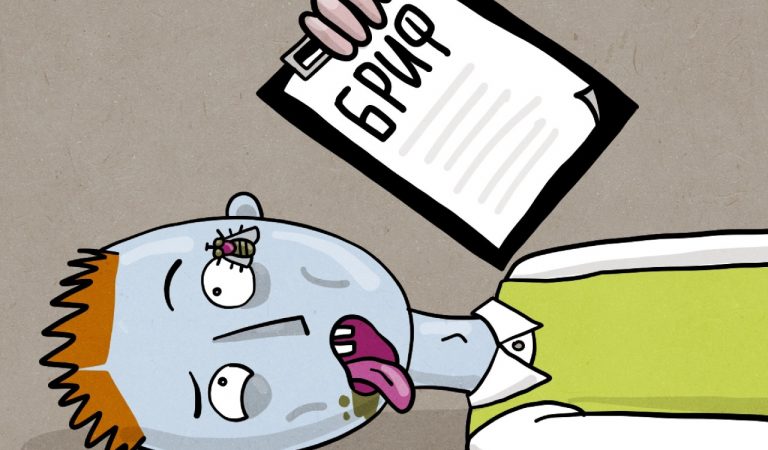
13422

15654

6275
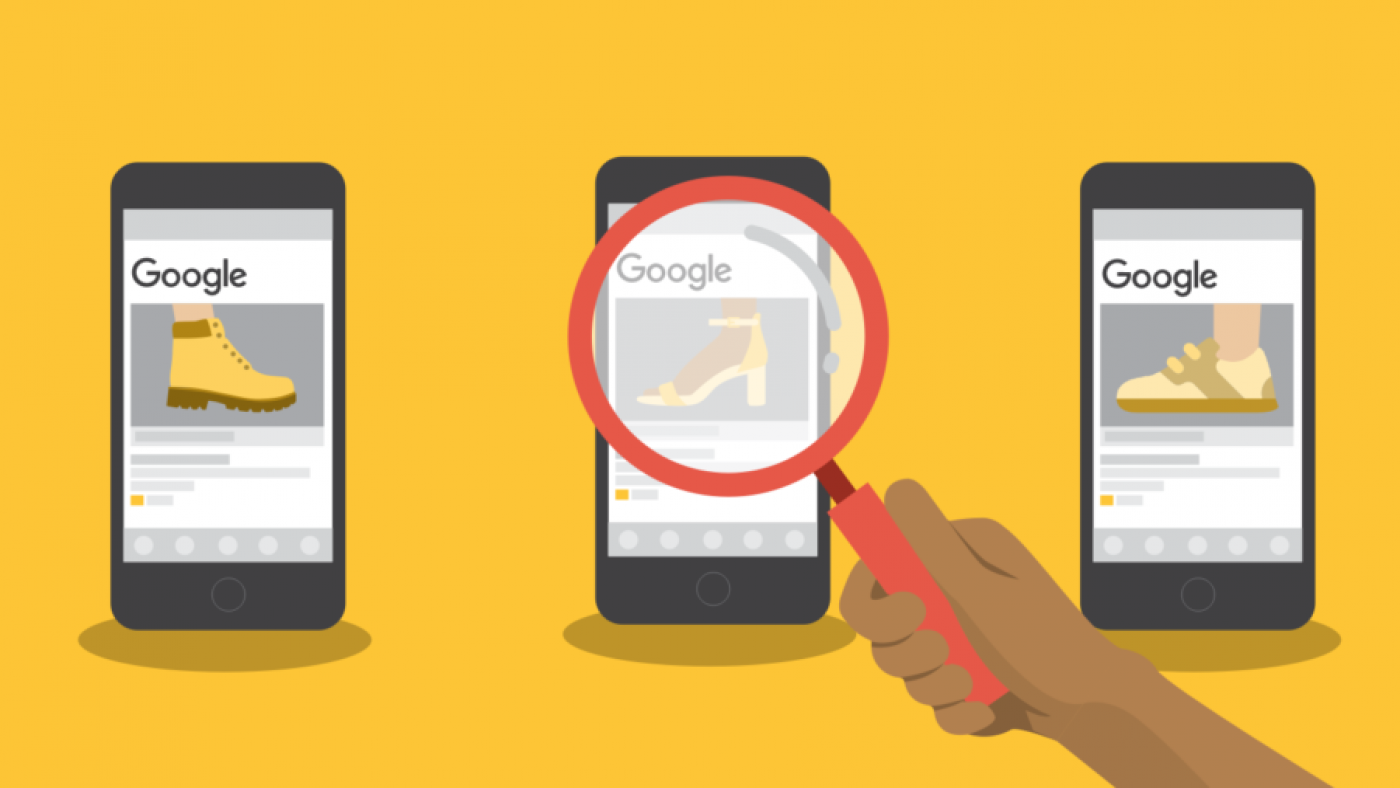
19291
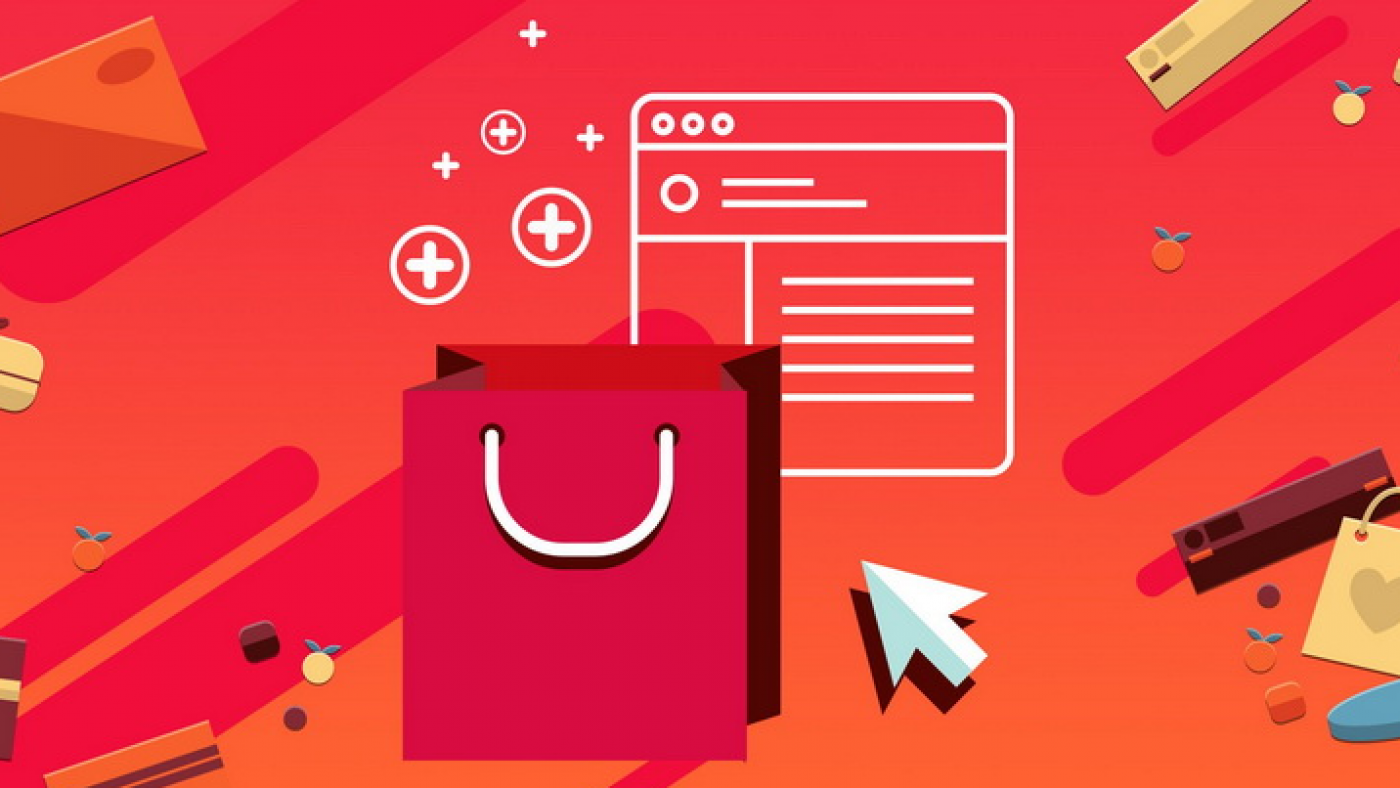
13269

13025